Подключение смартфона к музыкальному центру и колонкам
Как бы банально ни звучало, но с музыкой жить веселее. Мы включаем ее не только во время отдыха и праздников, но и во время выполнения различной работы по дому: и работа «кипит», и время проходит незаметно. Зачастую мы включаем музыку на телефоне. Но порой хочется включить ее громче, да и качество звучания не помешало бы улучшить. Проблему эту можно решить применением внешней акустики. Для этого нужно знать, как подключить смартфон к колонкам музыкального центра. Именно об этом и пойдет речь ниже.
Проводное подключение
Есть два способа подключить кабелем мобильный телефон к аудиосистеме. AUX– самый простой и удобный способ. Для того чтобы выполнить такое соединение, оба устройства должны быть оборудованы аудио выходом. У акустической системы он может быть вынесен на переднюю панель и представлен разъемом 3,5 или 6,5, но гораздо чаще он находится сзади в виде 2 выходов RCA («тюльпан» красного и белого цвета).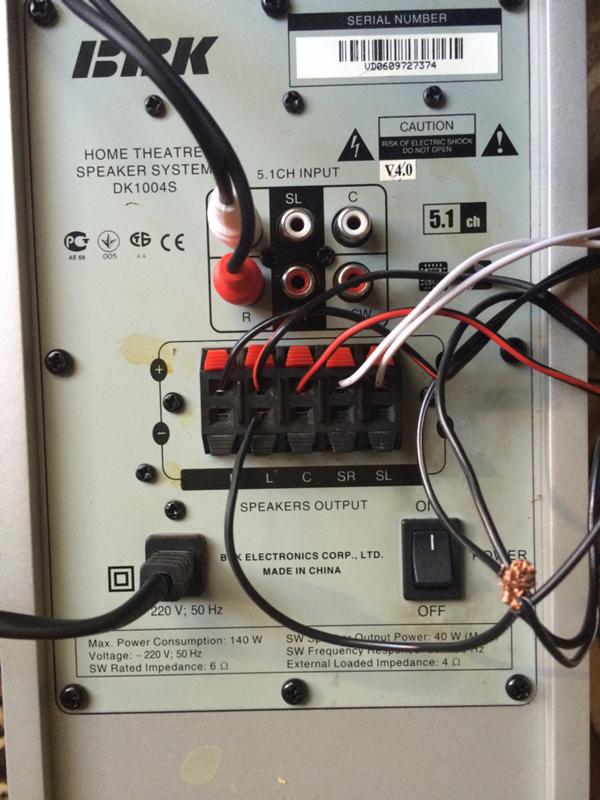
Если музыкальный центр поддерживает воспроизведение аудио с флешек, и в нем есть разъем USB, то в качестве альтернативы может выступить мобильник. Необходимо воспользоваться шнуром USB – microUSB и вставить его соответствующими концами в оба устройства.
Пошаговый алгоритм
Для того чтобы использовать мобильное устройства в качестве источника сигнала стереосистемы, нужно правильно выполнить синхронизацию. Пошаговая инструкция приведена ниже.
Соединение через AUX.
- Купить в магазине кабель jack-jack/6,5/2 RCA. Достаточно часто в случае с 6,5 проще купить переходник на 3,5.
- Один конец вставляется в разъем для наушников на телефоне.
- Второй конец вставляется в разъем 3,5 на аудиосистеме.
- На музыкальном центре находим переключатель источников сигнала и выбираем AUX.
- В плеере гаджета находим нужный трек и включаем.
Важно! Для такого типа соединения необходим вход с надписью AUX или AUDIO IN.
Аналогичный разъем для подключения наушников не подойдет.
Соединение через USB.
- Покупаем или используем кабель USB – microUSB/type-С из комплекта смартфона.
- Вставляем штекер microUSB/type-C в телефон.
- Второй стороной вставляем шнур в аудиосистему.
- Выбираем источник сигнала – USB.
- На смартфоне, отпустив шторку вниз, выбираем тип синхронизации «передача данных».
- Выбираем нужную песню и включаем воспроизведение.
Полезные советы
Некоторые пользователи допускают ошибки и совершают ненужные действия для того, чтобы подключить смартфон к музыкальному центру. Прежде чем идти в магазин за покупкой подходящих аксессуаров стоит изучить советы ниже.
- Подключение телефона к центру возможно как для техники с ОС Android, так и с iOS.
- При подключении через 3,5 батарею стоит заранее зарядить.
- Для подключения через USB подойдет кабель из комплекта гаджета, который обычно используется для зарядки – не стоит спешить в магазин.

- Перед покупкой шнура изучите оба гаджета, может оказаться, что смартфон оборудован современным type-C, или музыкальный центр не имеет только выход 3,5. Покупайте кабель, исходя из имеющихся интерфейсов.
- Никакими особенными свойствами шнур для синхронизации обладать не должен – подойдет самый бюджетный вариант из ближайшего магазина электроники.
Беспроводное соединение
Современная аудиотехника широко использует для синхронизации с другими устройствами беспроводные модули. NFC – более удобный вариант, но менее распространенный. Он обеспечивает большую дальность соединения, качественный сигнал, а кроме того, само по себе подключение не требует большого количества действий.
Синхронизация по Bluetooth.
- Аудиоустройство необходимо включить в режим поиска Bluetooth-устройств – для этого на передней панели есть соответствующие кнопки.

- В телефоне следует опустить шторку, найти кнопку Блютуз и открыть расширенные настройки, чтобы увидеть список доступной для синхронизации техники.
- После отображения перечня устройств выбрать нужное и подтвердить соединение.
- Остается включить любимую музыку, и можно наслаждаться качественным и громким воспроизведением.
Синхронизация по NFC.
- Для выполнения подобного соединения оба устройства должны быть оборудованы соответствующим модулем.
- Оба девайса включаются в режим синхронизации по NFC. У центра для этого есть специальная кнопка (иногда режим нужно искать в источниках сигнала), на мобильнике следует опустить шторку и найти символ NFC.
- Активировав оба устройства, достаточно приложить смартфон к центру – у него есть площадка с символом NFC. Произойдет автоматическое подключение.
- В плеере запускаем любимые треки.
Подсоединение к колонкам от телевизора
Усилить громкость воспроизводимой с телефона музыки, можно через телевизионные колонки. Если вы умеете подсоединять смартфон к музыкальному центру, то и это подключение не составит труда. Для телевизора нужен кабель jack-2RCA («тюльпан»). Конец на 3,5 подсоедините к мобильнику (туда, где наушники), другой – к телевизору, соотнеся штекеры цвет в цвет с существующими разъемами.
Если вы умеете подсоединять смартфон к музыкальному центру, то и это подключение не составит труда. Для телевизора нужен кабель jack-2RCA («тюльпан»). Конец на 3,5 подсоедините к мобильнику (туда, где наушники), другой – к телевизору, соотнеся штекеры цвет в цвет с существующими разъемами.
Выберите на телевизоре режим AV1 или AV2 и включите музыку на телефоне. Регулировать громкость звучания можно на обоих устройствах.
Подключение к переносной колонке
Для работы вышеперечисленных устройств необходимо наличие электрической сети. Если же вы хотите послушать громкую музыку на природе, вдали от электричества, вас выручит автономная колонка с питанием от батареек. К телефону она подключается двумя способами:
- Через Bluetooth – канал беспроводной связи (для тех колонок, которые поддерживают эту функцию). Для подключения нужно включить колонку. Затем в телефоне сделать активной функцию Bluetooth. После, запустить обнаружение блютуз устройств.

- При помощи кабеля. Принцип подключения такой же, как подсоединение смартфона к музыкальному центру. Необходимо только подобрать подходящий штекер.
Как видите, усиливать звуковые возможности телефона можно различными способами. Главное – иметь под рукой соответствующие кабели.
Как подключить колонки к телефону
Чтобы воспроизвести любимые мелодии, человеку нужны не только сами музыкальные файлы и устройство, способное их прочитать и преобразовать в звук, но и хорошие колонки. Обычно мощная аудиоаппаратура подключается к не менее мощным источникам звука – персональному компьютеру с качественной звуковой картой, способной обрабатывать многоканальный цифровой звук, ну или, на худой конец, ноутбук с выходом 3,5 мм для подключения простой стереопары. Для самого лучшего звука используются дорогие акустические системы, соединяемые с домашним кинотеатром или музыкальным центром.
Для самого лучшего звука используются дорогие акустические системы, соединяемые с домашним кинотеатром или музыкальным центром.
Выбор колонок
В то время как компьютеру можно подключить любое акустическое оборудование, использование телефона в качестве источника звука имеет некоторые особенности. В первую очередь это ограниченность доступных разъемов. Абсолютное большинство телефонов оборудуется лишь одним разъемом 3,5 мм, что сразу сужает выбор колонок до минимума – подключить можно только самые простые динамики системы 2.
Второе ограничение – тип колонок. Как известно, типов существует два:
- активный – со встроенным усилителем;
- пассивный – без усилителя.
При подключении колонок к телефону использовать можно только активные колонки. Пассивные будут питаться от аккумулятора телефона и быстро его посадят. Что касается питания, то подойдет любое оборудование. Если музыка прослушивается в помещении, подойдут и обычные колонки, включающиеся в электрическую сеть. Для обеспечения мобильности существуют небольшие модели на батарейках или со встроенным аккумулятором.
Имеет значение, конечно, и модель телефона. Так, компания Apple производит специальные док-станции для своих телефонов iPhone. Эти док-станции являются компактными колонками, к которым смартфон подключается напрямую, без использования проводов. Кроме официального оборудования можно использовать один из множества аналогов, которые обладают расширенным функционалом:
- подключение сразу двух устройств, одно из которых будет подсоединено к основному гнезду, а второе – через разъем 3,5 мм, причем это устройство может не обязательно быть iPhone или iPod, а телефоном на платформе Android или даже MP3-плеером;
- параллельная зарядка устройства;
- часы, будильник, календарь;
- радио-приемник.

Существуют и док-станции, специально предназначенные для Android-устройств и телефонов на других, менее распространенных, платформах. Функционал их примерно аналогичен док-станциям от Apple.
Но если требуется подключить к телефону обычную стереопару, ориентироваться приходится на следующие их параметры:
- Мощность. Переплачивать за слишком мощную аппаратуру нет смысла, так как сам телефон не сможет обеспечить полную реализацию ее потенциала. Вполне достаточно будет 5-6 Вт, что обеспечит достаточную громкость.
- Размеры. Поскольку основная функция колонок для телефона – мобильность, звуковое оборудование должно быть компактным.
- Дополнительные разъемы – micro-USB для подзарядки колонок, если в них есть встроенная батарея, а также разъем для карт памяти, чтобы можно было слушать музыку отдельно от телефона.
- Наличие встроенного FM-приемника. Если вы любите радио, такая деталь может существенно улучшить способности телефона, приемник которого обычно довольно слабый.

- Органы управления. Кнопка включения и регулятор громкости, чтобы не ползать постоянно в телефон.
- Емкость аккумулятора активных колонок.
Соотнеся все параметры выбираемых колонок с характеристиками имеющегося телефона, можно подобрать оптимальное акустическое оборудование, которое будет радовать владельца качественным звуком в любой ситуации.
Подключение колонок к телефону
Существует три способа подключения акустики к мобильному телефону, которые делятся на две группы: беспроводные и проводные. Обычно те или иные колонки поддерживают только один из способов, поэтому нужно заранее выбрать наиболее подходящий.
Проводные способы включают в себя:
- Простое подключение через аудиоразъем диаметром 3,5 мм. Таким образом могут подключаться практически любые стереопары, даже оборудованные кабелями RCA. В этом случае, правда, потребуется переходник RCA-minijack. Последовательность подключения в таком случае очень простая: кабель от колонок включается в переходник со стороны розетки RCA, затем другим концом переходник вставляется в гнездо на корпусе телефона.
 Если у колонок кабель имеет 3,5 мм штекер, то переходник из последовательности исключается. После этого колонки включаются в сеть, настраивается громкость, и можно начинать слушать музыку. Кабель AluLine RCA/Jack
Если у колонок кабель имеет 3,5 мм штекер, то переходник из последовательности исключается. После этого колонки включаются в сеть, настраивается громкость, и можно начинать слушать музыку. Кабель AluLine RCA/Jack - Подключение посредством кабеля micro-USB, разъем для которого имеется на любом современном телефоне (кроме iPhone, у которых разъемы свои, но для этих телефонов, как уже было сказано ранее, предназначены специальные док-станции). Подходящий кабель поставляется в комплекте со всеми моделями телефонов и обычно используется для зарядки и передачи данных с компьютера на телефон. Кабель имеет два конца: micro-USB и обычный USB. Первый вставляется в разъем на телефоне, второй – в гнездо на корпусе колонки. Затем музыка передается на колонку, которая обрабатывает и воспроизводит файлы самостоятельно.
Беспроводное же подключение осуществляется с помощью технологии Bluetooth. Слишком далеко удалять телефон от колонок в таком случае не получится, но расстояние в любом случае будет превышать длину практически любого медного кабеля, будь то micro-USB или акустический провод. Bluetooth-колонки имеют все необходимые для качественного прослушивания музыки параметры, позволяют воспроизводить файлы с высоким битрейтом и работают в широком диапазоне частот. Правда, стоимость хороших беспроводных колонок зачастую в разы превосходит стоимость проводных вариантов.
Bluetooth-колонки имеют все необходимые для качественного прослушивания музыки параметры, позволяют воспроизводить файлы с высоким битрейтом и работают в широком диапазоне частот. Правда, стоимость хороших беспроводных колонок зачастую в разы превосходит стоимость проводных вариантов.
При выборе колонок для мобильного телефона необходимо соблюдать соответствие характеристик оборудования – не только мощности, но и сопротивления. Несоответствие последнего может привести к поломке либо колонок, либо звукового процессора в смартфоне. Для удобства сравнивать можно параметры выбранных колонок и гарнитуры, идущей в комплекте с телефоном. Обычно допустимое сопротивление не превышает 4 Ом.
Таким образом, соединить колонки с мобильным телефоном очень просто – процедура практически ничем не отличается от подключения гарнитуры или наушников. Главное – выбрать оптимальное оборудование и внимательно изучить руководство пользователя, чтобы не допустить ошибок и поломок электронных устройств.
Другие статьи раздела Колонки: подключение и установка
Программное обеспечение, которое занимается управлением звуковой картой, нужно обновлять после установки… 68931
Правильным подключением колонок к звуковой карте и установкой требуемых драйверов обычно дело не… 11319
Люди, желающие получать только высококачественный звук, часто обзаводятся дорогими акустическими… 6838
Как подключить колонки к сабвуферу
В наше время ни одна хоть сколько-нибудь качественная звуковая система не обходится без хорошего сабвуфера. Это устройство позволяет добиться наиболее качественного воспроизведения звуковых файлов, так как существенно расширяет диапазон издаваемых системой звуковых волн. Тогда как обычные колонки используются для воспроизведения в основном диапазоне, слышимом человеком, низкочастотный сабвуфер специализируется на звуках, находящихся на нижней границе слышимости – 20-80 Гц.
Сабвуфер Sven HA-630WПонять, присутствует ли в выбранной звуковой системе сабвуфер, очень просто – его наличие обозначается отдельной цифрой в индексе акустической системы. Так, цифры в названии типа системы означают:
Так, цифры в названии типа системы означают:
- 2.1 – что в ней присутствуют две фронтальные колонки и сабвуфер.
- 3.1 – фронтальные, центральная и низкочастотная колонки.
- 5.1 – фронтальные, задние, центральная колонки и сабвуфер.
- 7.1 – фронтальные, боковые, задние, центральная колонки и низкочастотный преобразователь.
Почему сабвуфер в системе один? Дело в том, что человеку сложно понять, откуда направляется низкочастотный звук. Поэтому, в отличие от обычных колонок, увеличивать количество низкочастотных излучателей и позиционировать из в разных местах комнаты нет нужды – достаточно поставить сабвуфер куда-нибудь под стол, и в любом месте помещения басы будут чувствоваться примерно одинаково.
Чтобы система функционировала так, как следует, все ее элементы нужно правильно соединить друг с другом, а затем подключить всю систему к источнику звука – компьютеру, телевизору или домашнему кинотеатру. В зависимости от типа системы и особенностей конструкции отдельных приборов сложность этой процедуры может варьироваться, но даже в самом трудном варианте можно быстро разобраться, внимательно изучив руководство пользователя и нюансы монтажа акустики. Итак, как же соединить колонки с сабвуфером?
Итак, как же соединить колонки с сабвуфером?
Особенности сабвуферов
Все сабвуферы представляют собой довольно простые устройства, состоящие из динамика, герметичного корпуса и, в большинстве случаев, фазоинвертора. От особенностей конструкции зависит способность сабвуфера издавать те или иные частоты:
- 20-40 Гц – глубокий бас;
- 40-60 Гц – средний бас;
- 60-80 Гц – высокий бас.
Такие частоты не только едва слышимы человеческим ухом – с возрастом человек совсем теряет способность воспринимать такие низкие звуки. Зачастую они вообще ощущаются только на уровне вибрации, которая может достигать серьезных значений – динамик сабвуфера с достаточной мощностью может колебаться с амплитудой до 7 см! Кроме того, для того, чтобы такие звуки вообще воспроизводились, проигрываемый звуковой файл должен иметь определенное качество – обычное MP3 не всегда подойдет. Для некоторых музыкальных стилей низкочастотная колонка вообще не нужна – чаще всего к ее использованию прибегают любители рока.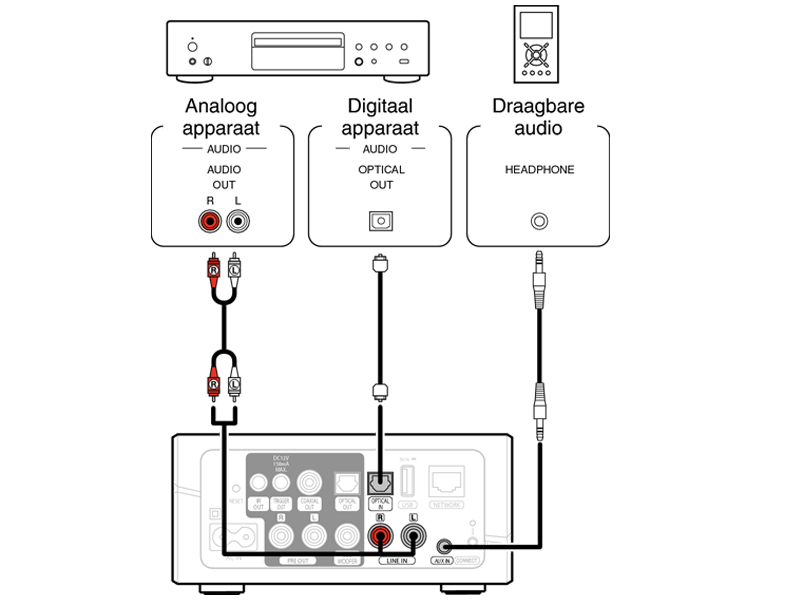
Чем же обеспечивается качество низких частот? Во-первых, оно зависит от материала исполнения корпуса сабвуфера. Чаще всего корпус делается из панелей МДФ – древесно-стружечной плиты средней плотности, которая активно поглощает звук, не давая ему распространяться в направлениях, не соответствующих выходному отверстию колонки. Вторую по важности роль играет спецификация самого динамика – его мощность и чувствительность. Не последнее значение имеет и форма сабвуфера – чаще всего она кубическая. Существуют и овальные, и шарообразные форм-факторы низкочастотных колонок, но эффективность их значительно ниже, поэтому они не очень популярны.
Фазоинвертор, несмотря на свое «электронное» название, не является каким-то сложным технологическим приспособлением и представляет собой обычную цилиндрическую вентиляционную трубку, которая концентрирует и усиливает звуковые волны, позволяя сабвуферу выдавать более чистый звук при меньшей мощности устройства. Очень часто такие трубки используются в дешевых сабвуферах, так как позволяют снизить стоимость практически без потери качества.
Типы сабвуферов
Все сабвуферы подразделяются на две основные группы:
- Пассивные – не имеют встроенного усилителя, поэтому подключаются к выносному или к ресиверу параллельно с другими колонками. Также может осуществляться сквозное подключение к отдельному выходу на источнике звука, но при этом усиливается нагрузка на усилители колонок, а качество звука может снизиться.
- Активные – оборудованы встроенным усилителем. Он позволяет регулировать громкость и мощность сигнала, что обеспечивает более плавную интеграцию сабвуфера в акустическую систему. Как и пассивные устройства, активные могут подключаться к линейному выходу на источнике, который передает заранее лишенный высоких частот звук, либо параллельно, либо сквозным образом.
Усилитель активного сабвуфера обычно используется как общий на всю систему, поэтому колонки и подключаются к этому устройству.
Подключение колонок к сабвуферу
Перед подключением следует внимательно осмотреть задние поверхности колонок и самого сабвуфера и изучить имеющиеся на них разъемы. Подключение может осуществляться посредством разных технологий:
Подключение может осуществляться посредством разных технологий:
- Самые простые провода со штекерами диаметром 3,5 мм, которые встречаются обычно у систем 2.1. Такие штекеры подключаются к соответствующим разъемам на звуковой карте компьютера или на корпусе сабвуфера.
- RCA-кабели, разделенные на два провода, которые передают сигналы с левого и правого канала. На концах этих проводов находятся более крупные красный и белый штекеры.
- Акустические кабеля с клеммами на концах – плюс и минус, которые либо защелкиваются, либо прикручиваются к соответствующим входам. Очень важно не перепутать полярность, чтобы ненароком не сжечь оборудование.
Это касается аналогового звука. Более совершенный цифровой звук может передаваться через коаксиальные или оптические выходы.
Разъемы сабвуфера SVENСтандартные разъемы на корпусе сабвуфера
Если была куплена полноценная звуковая система, все разъемы на колонках и сабвуфере специально подобраны и соответствуют друг другу.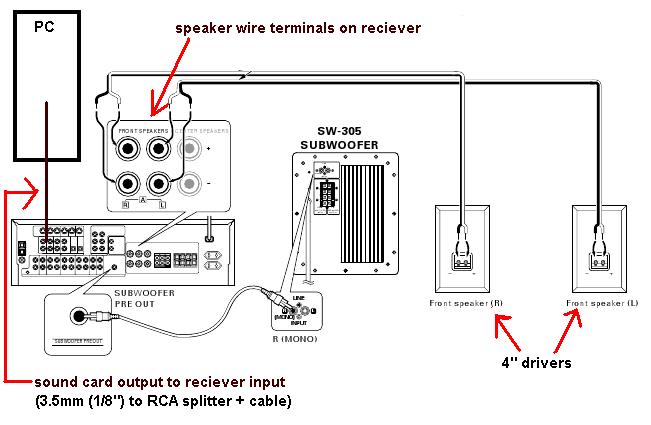 Если же сабвуфер докупается к существующей акустической системе, нужно проследить за тем, чтобы на приобретаемом устройстве были такие же разъемы, промаркированные словом «Output», как и на колонках. Таким образом, схема следования звука будет следующей:
Если же сабвуфер докупается к существующей акустической системе, нужно проследить за тем, чтобы на приобретаемом устройстве были такие же разъемы, промаркированные словом «Output», как и на колонках. Таким образом, схема следования звука будет следующей:
- информация из звукового файла обрабатывается звуковой платой источника;
- по проводам, соединяющим источник и разъемы «Input» на сабвуфере, звук попадает в сабвуфер;
- звук усиливается встроенным усилителем сабвуфера;
- низкие частоты отсекаются и воспроизводятся низкочастотной колонкой;
- усиленные высокие частоты выходят через разъемы «Output» и по проводам попадают в колонки, которыми и воспроизводятся.
У человека, хоть раз подключавшего простые колонки или даже наушники к компьютеру, не возникнет никаких проблем с миниджеком 3,5 мм или RCA-кабелями. Но что делать, если колонки подключаются клеммами?
Прямое подключение акустических проводов имеет свои достоинства:
- более надежный контакт;
- более простое и удобное протягивание проводов по помещению;
- легкая замена кабеля в случае повреждения.

В зависимости от вида прямого подключения – он может быть пружинным или винтовым – концы кабелей либо вставляются и защелкиваются, либо закручиваются в разъем. Впрочем, с клеммами все имели дело на уроках физики в школе, так что особых затруднений они вызвать не должны. Главное – не перепутать полюса: плюс колонок соединяется с плюсом сабвуфера, минус – с минусом.
С пассивным сабвуфером дело обстоит несколько сложнее. В нем нет усилителя, поэтому усиливать звук придется либо выносным усилителем, либо ресивером. Ресивер имеет на своем корпусе множество разъемов и предполагает параллельное подключение колонок и сабвуфера. Соответственно, при наличии пассивного оборудования колонки к сабвуферу обычно не подключаются. Звук в таком случае будет очень тихим, а разность сопротивлений может быстро убить оборудование.
Таким образом, подключение колонок к сабвуферу – довольно простая процедура, с которой легко справится каждый. Главное – внимательно подключать все провода и предварительно изучить руководство пользователя, чтобы точно не возникли никакие затруднения и была обеспечена полная безопасность эксплуатации акустической системы.
Другие статьи раздела Колонки: подключение и установка
За последние годы ассортимент как профессиональных, так и любительских акустических систем существенно… 14186
Чтобы воспроизвести любимые мелодии, человеку нужны не только сами музыкальные файлы и устройство… 53130
Программное обеспечение, которое занимается управлением звуковой картой, нужно обновлять после установки… 68931
[Страница 49/60] — Инструкция: Система домашнего кинотеатра PHILIPS SoundBar HTB5151K
49 RU
Нет звука из беспроводного сабвуфера.
1
Выключите и снова включите домашний
кинотеатр.
2
На домашнем кинотеатре выберите
AUX в качестве источника.
3
Нажмите и удерживайте
ПОДКЛЮЧЕНИЕ на сабвуфере до тех
пор, пока не начнут мигать индикаторы
на задней панели сабвуфера.
4
Нажмите и удерживайте Кнопка
навигации (вправо) по крайней мере в
течение 3 секунд.
»
Когда беспроводное соединение
будет установлено, на сабвуфере
загорится индикатор.
»
Если установить сопряжение не
удастся, повторите шаги 1–4, чтобы
подключить сабвуфер к панели
SoundBar.
Звук искажен или присутствует эхо.
• При воспроизведении аудио с
телевизора через домашний кинотеатр
убедитесь, что звук на телевизоре
выключен.
• Если звук с беспроводного сабвуфера
искажен или прерывается, убедитесь,
что сабвуфер находится на достаточном
расстоянии от СВЧ-печей, телефонов
DECT и других устройств Wi-Fi.
Аудиопоток не синхронизован с
видеорядом.
• 1. Нажмите SOUND SETTINGS.
2. Нажмите Кнопки перемещения
(влево/вправо) и выберите AUD SYNC,
а затем нажмите OK. 3. Нажимайте
Кнопки перемещения (вверх/вниз),
чтобы синхронизировать аудиопоток с
видеорядом.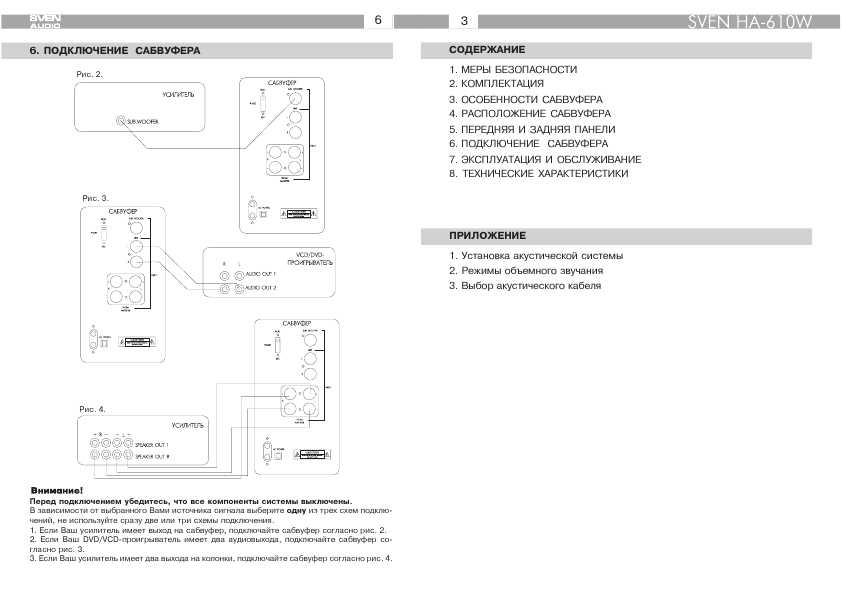
Воспроизведение
Не удается воспроизвести диск.
• Очистите диск.
• Убедитесь, что домашний кинотеатр
поддерживает тип диска (см.
‘Медиаформаты’ на стр. 44).
• Убедитесь, что домашний кинотеатр
поддерживает код региона диска.
• Если используется диск DVD±RW
или DVD±R, убедитесь, что диск
финализирован.
Не удается воспроизвести файл DivX.
• Убедитесь, что при кодировании файла
DivX был выбран профиль «Домашний
кинотеатр».
• Убедитесь, что файл DivX не поврежден.
Субтитры DivX или RMVB/RM
отображаются неправильно.
• Убедитесь, что названия файла
субтитров и файла фильма совпадают
(см. ‘Субтитры’ на стр. 23).
• Выберите соответствующий набор
символов. 1) Нажмите OPTIONS.
2) Выберите [Набор символов]. 3)
Выберите поддерживаемый набор
символов. 4) Нажмите OK.
Не удается прочитать содержимое
запоминающего устройства USB.
• Убедитесь, что запоминающее
устройство USB совместимо с
домашним кинотеатром.
• Убедитесь, что файловая система
на устройстве хранения USB
поддерживается домашним
кинотеатром.
На экране телевизора отображается значок
«Недоступно» или «x».
• Действие не может быть выполнено.
Функция EasyLink не работает.
• Убедитесь, что домашний кинотеатр
подключен к телевизору Philips с
функцией EasyLink и функция EasyLink
включена (см. ‘Настройка EasyLink
(управление HDMI-CEC)’ на стр. 15).
• На телевизорах других производителей
HDMI CEC может называться иначе.
Как подключить сабвуфер | AVTOUSILOK
Всем привет 🙂
Продолжаем говорить о автозвуке и все что с ним связано. В этой статье как Вы догадались из заголовка речь пойдет о том, как подключить сабвуфер в машине он же саб, он же буфер, он же буфак и тд довольно таки известный персонаж :)) в мире автозвука, он же приносит радость вашим соседям, он же раздувает волосы и не только)) девушкам делая крутой Hair trick, делает массаж, качает машину и много чего еще делает, вобщем все о нем — подключение автомобильного сабвуфера. Данный материал прежде всего ориентирован на начинающих меломанов или кто в этом не соображает ну вообще никак бывает и такое)) ничего страшного, никого обидеть не хочу наиборот :)) пардон наоборот) постараюсь рассказать Вам подробно «на пальцах» и в деталях последовательность действий, при подключении, эксплуатации и настройки сабвуфера в авто. Ну все поехали:))
Данный материал прежде всего ориентирован на начинающих меломанов или кто в этом не соображает ну вообще никак бывает и такое)) ничего страшного, никого обидеть не хочу наиборот :)) пардон наоборот) постараюсь рассказать Вам подробно «на пальцах» и в деталях последовательность действий, при подключении, эксплуатации и настройки сабвуфера в авто. Ну все поехали:))
Итак, давайте выясним прежде всего, какие бывают разновидности авто сабвуферов:
1) Активный сабвуфер. Что за зверь такой?!)) Это автомобильный сабвуфер в котором усилитель уже встроен, обычно усь расположен на боковой или тыльной (задней)) стенке саба. Опознать по внешнему виду его можно по ребристому радиатору и «крутилкам» т.е различными настройками и клеммами для подключение проводов. Ну в кратце вот так… думаю всем понятно. Это всем известный 5-элемент, все бас бочки, и много много других сабов под разными названиями братья Китайцы в этом плане лучше всех не устают придумывать «крутые» бренды.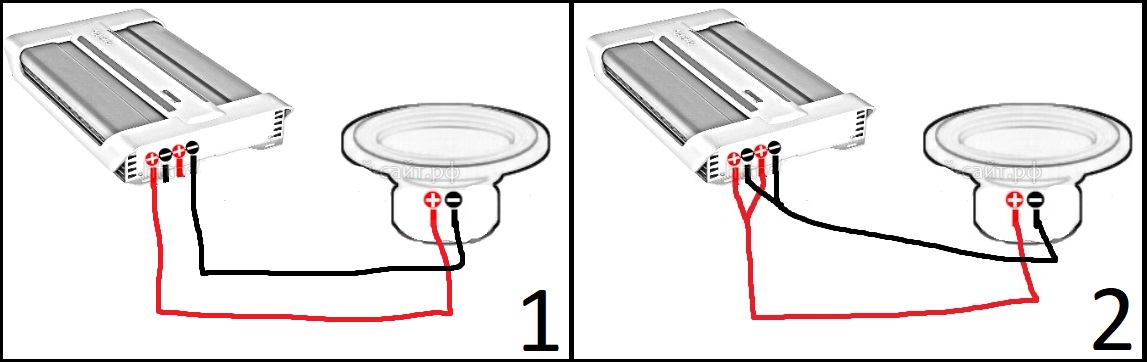
Примеры активных сабвуферов, как они выглядят смотрим на картинках ниже:
2) Пассивный сабвуфер. Это такой авто сабвуфер который состоит только из короба и самого динамика она же в народе «голова» и клеммы для подключения усилителя и все! В пассивном нет встроенного усилителя — поэтому он и называется пассивный. Для подключения и эксплуатации такого вида сабвуфера нужен внешний усилитель моноблок — это в идеальном варианте, чуть хуже можно использовать 2-х или 4-х канальный усилитель по мостовой схеме наиболее распространенный вариант среди новичков потому как дает приемлемое качество звучания за небольшие деньги. Профессионалы используют моноблок (1 канальный усилитель) или несколько моноблоков объединяя их в мост для более мощного звука в авто.
Примеры пассивных сабвуферов, как они выглядят смотрим на картинках ниже:
Ну чтож )) какие сабвуферы для авто по типу бывают разобрались, надеюсь на данном этапе всем все понятно пока :)) приступим к подключению.
Подключение активного автомобильного сабвуфера.
Самое первое что хочу сказать — это соблюдайте технику безопасности, берегите себя и свое авто которое сгорает ни дай бог никому дотла за считанные минуты при возникновении короткого замыкания или халатного обращения. Все подключения производите с отключенными проводами от аккумулятора по крайне мере плюсовой провод обычно он обозначен красным цветом обязательно отцепите от акума если он у Вас подключен. Теперь о не менее важном — это кабели для подключения. В разделе «База знаний» на своем сайте я много раз писал про этот момент, используйте только качественные с хорошим сечением кабели от этого напрямую зависит результат. Если Вы купите хороший сабвуфер но подключите тонюсенькими проводами саб — будет «пердеть» он просто не будет давать басов, объясняется это чудовищными просадками по питанию, просаживается питание борт сети машины с нормальных 14 Вольт до 8-9 Вольт по первичке, на вторичке преобразователя усилителя тоже просадки соответственно теряется мощность и качество.
Вывод: хотите качественный бас в своем Авто обеспечьте его хорошим питанием на самом деле сечение кабелей — это действительно самое важное при правильном подключении усилителя, ну все вобщем Вы поняли что я хочу донести до всех кто задался вопросом самостоятельно подключить сабвуфер.
На усилителе активного авто сабвуфера Вы увидите следующее, что за что отвечает написано ниже:
1) «+» Сюда подключаем кабель который идет от плюса аккумулятора через общий предохранитель провод обычно красного цвета так удобнее ориентироваться.
2) «GND» Сюда подключаем черного цвета провод от минусовой клеммы аккумулятора, черный цвет кабеля желательно но совсем не обязательно, главное чтобы Вы потом сами не запутались)
3) «REM» — Управление включением усилителя этот провод нужно подключить к магнитоле к проводу с таким же названием, при включении магнитолы в этой цепи будет +12В. В крайнем случае к замку зажигания, помните усилитель круглосуточно не должен работать, Вы же не работаете :)? Вот и он хочет отдыхать иногда 🙂
В крайнем случае к замку зажигания, помните усилитель круглосуточно не должен работать, Вы же не работаете :)? Вот и он хочет отдыхать иногда 🙂
4) «RCA» — Входные разъемы для подключения линейного выхода с магнитолы, по этим кабелям идет непосредственно музыка, в точности звуковой сигнал. На время проверки можно подключить специальный кабель с миниджеком и вместо магнитолы можно спокойно подключить сотовый телефон, планшет и тд.
5) «Высокоуровневые входа» — Очень полезная функция у кого штатный магнитофон без «колокольчиков» «тюльпанов» вообщем именно те провода по которым идет звук. Соответственно сигнал можно взять от акустической системы автомобиля в народе колонок и подать сигнал на входа высокого уровня. Сам высокоуровневый вход состоит из резистивного делителя которые ослабевает сигнал до нужного уровня чтобы предотвратить перегрузку усилителя.
Следует отметить что в приоритете ЖЕЛАТЕЛЬНО подключать по RCA то есть через «колокольчики» качество звука значительно выше и очень даже значительно, только в крайнем случае использовать входа В. У или специальную «примочку» за пару тыщ тенге которая подключается к колонкам и с нее выходят «колокольчики», к тому же она иногда дымится и плавится ((.
У или специальную «примочку» за пару тыщ тенге которая подключается к колонкам и с нее выходят «колокольчики», к тому же она иногда дымится и плавится ((.
Схема подключения сабвуфера в машине примерно должна выглядеть так:
При правильном подключении сабвуфера должен светится светодиод «power on» обычно он зеленого цвета свечения, красного цвета светится когда у усилителя что то «болит» он сидит в защите и его необходимо «лечить», так-же красный светодиод загорается при перегреве, при коротком замыкании в нагрузке и как следствие выхода из строя активных элементов усилителя.
Легко проверить авто сабвуфер рабочий/или нет без магнитолы или же в домашних условиях можно включив его по выше приведенной схеме только соединив перемычкой «REM» и «+12В» вместе. И конечно же не аккумулятор в дом тащить)) можно использовать более-менее подходящий блок питания с напряжением 12-14 Вольт и током 5-10 ампер это чтобы послушать по тихоньку хватит)) Далее подключив в качестве нагрузки динамическую головку которую не жалко)) или сабвуфер и подав звук на «тюльпаны» они же «колокольчики» все должно играть петь и радоваться))
Но есть одно но!!! Если усилитель не рабочий на выходе может присутствовать некий уровень постоянного напряжения который спалит Ваш динамик, прям дым пойдет да ужасно :)) так что все делаете на свой страх и риск Avtousilok.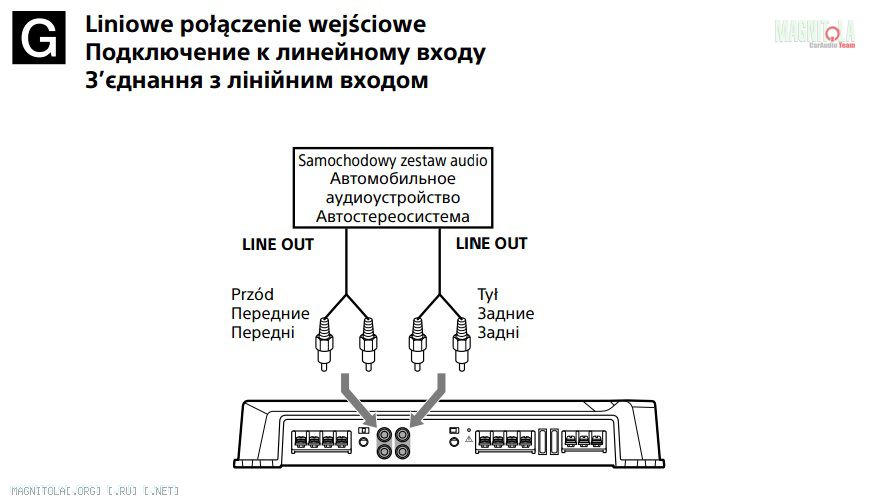 kz за испорченную технику ответственности не несет, лучше доверьте проверку мастеру. В случае если у Вас есть тестер и Вы еще и им пользоваться умеете то думаю дальше не нужно ничего говорить я уверен Вы и без меня знаете что можно померить напругу на выходе, и только потом подключать саб — все просто на самом деле, а кто не умеет учитесь работать с приборами в жизни пригодится тот же аккумулятор измерить тем более простой тестер стоит не так дорого буквально пару тыщ тенге))
kz за испорченную технику ответственности не несет, лучше доверьте проверку мастеру. В случае если у Вас есть тестер и Вы еще и им пользоваться умеете то думаю дальше не нужно ничего говорить я уверен Вы и без меня знаете что можно померить напругу на выходе, и только потом подключать саб — все просто на самом деле, а кто не умеет учитесь работать с приборами в жизни пригодится тот же аккумулятор измерить тем более простой тестер стоит не так дорого буквально пару тыщ тенге))
Подключение пассивного автомобильного сабвуфера.
1) Для подключения пассивного сабвуфера необходим внешний усилитель. Сабвуферы бывают с одной или двумя звуковыми катушками, соответственно если саб имеет к примеру две катушки 2+2 Ом соединив последовательно получим 4 Ома подключаем к усилителю по мостовой схеме. Еще вариант саб с катушками 4+4 Ома можно соединить последовательно получится 8 Ом и также подцепить мостом. Усилителей работающих мостом в 2 Ома очень мало на нашей планете, а людей портящих усилители очень много, кто так соединяет это насилие усилителя и потеря в качестве звука в лучшем случае, в худшем выход из строя аппарата.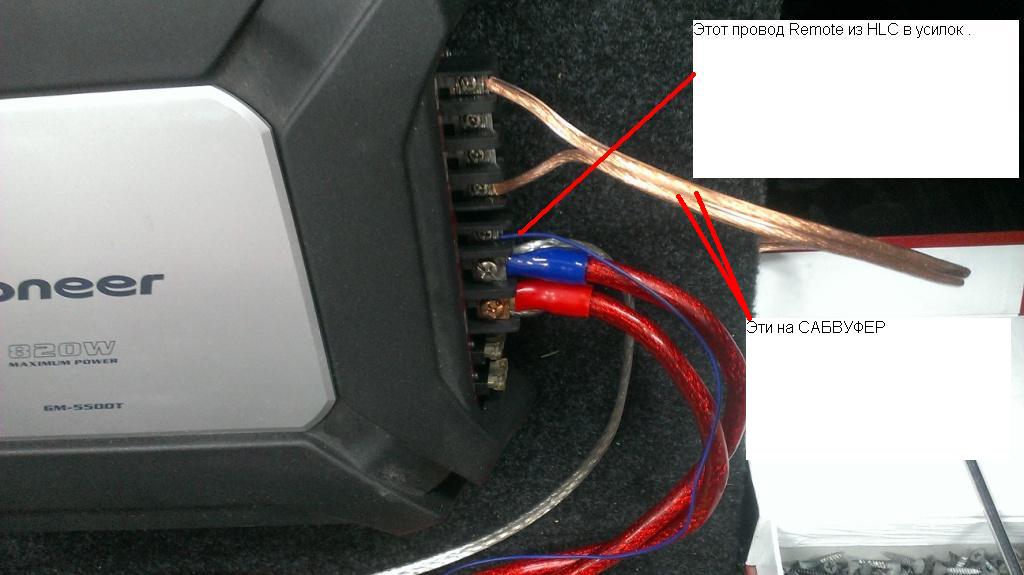 Чем выше сопротивление сабвуфера тем больше контроль баса (еще отвечает за это демпинг фактор усилителя) и выше качество звука.
Чем выше сопротивление сабвуфера тем больше контроль баса (еще отвечает за это демпинг фактор усилителя) и выше качество звука.
Для низкоомных сабвуферов при соединении звуковых катушек когда в итоге получается 1 Ом или 2 Ом — обязательно необходимо использовать мощный моноблок D-класса! В большинстве случаев усилители работающие в AB-классе не предназначены для работы с низкоомной нагрузкой!
Все, на этом говорить пока заканчиваю 🙂 смотрите на ниже приведенной картинке, посмотрев которую Вам станет все понятно и в голове уложится все по «полочкам» разъемы RCA с магнитолы на ней не показаны уверен и так догадаетесь. В качестве наглядного пособия использован 2-х канальный усилитель MYSTERY MR2.75 подключен по мостовой схеме, в 4-х канальниках все подключается аналогично как видите ничего сложного 🙂
Настройка сабвуфера.
Очень важно! Перед самым первым включением установите ручки «Gain» или «Level» что одно и тоже, в крайнее левое положение тем самым задав минимальную громкость звука.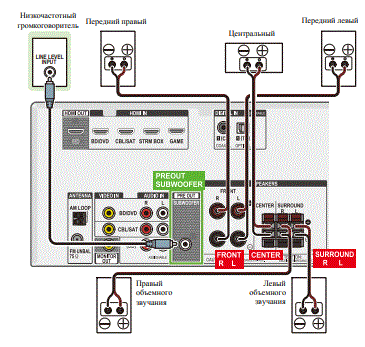
Новый сабвуфер или колонки нельзя сразу включать на максимум это касается абсолютно любых типов звуковых головок, необходимо хотя-бы пару недель, а лучше более длительный период времени по ездить слушая музыку меньше чем в половину от максимальной громкости.
Это нужно для размятия подвеса и проработки диффузора потому как новый динамик всегда очень жесткий, а посему спалить катушку — это как нефиг делать, будет дым и выброс на помойку! Данная операция называется «прогрев» саба или колонок применима к обоим, более подробно можете почитать в интернете. После того как Вы по ездили и прогрели свой саб он стал у Вас уже более мягким и улучшилось качество звука приступаем к более тщательной настройке. На мой взгляд правильная настройка заключается в следующем: подаем звук от магнитолы преимущество почти на максимуме, но не доводя до искажений местную акустику то есть, тот уровень выше которого Вы не будете включать, настраивайте желаемый уровень громкости на сабвуфере важный момент чтобы саб не переигрывал, а именно подчеркивал и идеально согласовывался в целом со всей аудио системой вашего автомобиля. Именно тогда Вы получите то самое мягкое, приятное, мелодично-красивое звучание! Ручку L.P.F активный фильтр кроссовер совсем не обязательно выкручивать в крайнее правое положение достаточно выставить не более 80-100 Гц сабвуфер не должен петь голосом для этого предназначены колонки. А у нас как не опытный народ то делает? правильно:)) все выкручивают на максимум и думают так и надо)) Если присутствует регулировка «Bass boost» тут все индивидуально по вкусу так сказать, главное не доводите саб до чрезмерных искажений — иначе он испустит «волшебный дым» и перестанет работать. Еще хуже если усилитель не тянет саб на клипе (перегрузке) когда усилитель фактически вместо чистого синусоидального сигнала на выход выдает прямоугольные импульсы тем самым разогревает звуковую катушку и «тупо» палит ее имейте это ввиду, все должно быть в меру, просто не перегружайте технику и будет гуд! или даже супер гуд 🙂
Именно тогда Вы получите то самое мягкое, приятное, мелодично-красивое звучание! Ручку L.P.F активный фильтр кроссовер совсем не обязательно выкручивать в крайнее правое положение достаточно выставить не более 80-100 Гц сабвуфер не должен петь голосом для этого предназначены колонки. А у нас как не опытный народ то делает? правильно:)) все выкручивают на максимум и думают так и надо)) Если присутствует регулировка «Bass boost» тут все индивидуально по вкусу так сказать, главное не доводите саб до чрезмерных искажений — иначе он испустит «волшебный дым» и перестанет работать. Еще хуже если усилитель не тянет саб на клипе (перегрузке) когда усилитель фактически вместо чистого синусоидального сигнала на выход выдает прямоугольные импульсы тем самым разогревает звуковую катушку и «тупо» палит ее имейте это ввиду, все должно быть в меру, просто не перегружайте технику и будет гуд! или даже супер гуд 🙂
Пару слов о накопителе. Если он у Вас есть /или есть возможность приобрести используйте кое какая польза от него есть для машины, более подробно это устройство рассказано в статье «Накопитель для сабвуфера, мифы и реальность!» в разделе «База знаний» кто еще не читал советую ознакомиться.
С Уважением Иван, Avtousilok.kz Желаю Всем начинающим и не только правильных инсталляций сабвуферов и отличного баса в своем авто! Впереди много всего интересного в разделе «База знаний»
4 способа и настройка в Виндовс
«Родных» динамиков монитора или лэптопа для хорошего звука не хватает, это — факт. Из такой ситуации выхода обычно два: наушники (но это — вариант исключительно «на одного») или колонки. И если с аппаратами 2.0 проблем обычно не возникает, то стереопару с сабвуфером или целый домашний кинотеатр подсоединить уже сложнее. Разделы ниже посвящены способам правильного подключения акустических систем к ПК.
Выбор места для колонок
Прежде, чем подключать акустику к компьютеру, необходимо выбрать подходящее место для системы. Существуют определенные правила размещения колонок, которые действуют не только для мультиканального звука, но и для стереосистем. Только так можно получить максимум качества от звучания.
Стереосистема 2.0:
- Рекомендуемое расстояние между колонками — не меньше полутора метров. Кроме того, они должны находиться параллельно друг другу. Чтобы пользователь получил необходимый звук, колонки должны «смотреть» на место прослушивания, например, на диван или рабочий стол. Размещенные сателлиты должны визуально напоминать треугольник.
- Ставить девайсы по углам комнаты — это ошибка, из-за которой ощутимо теряются низкие басы.
- Для «правильного» звука рекомендуется использовать стойки, которые располагают так, чтобы сателлиты находились в 40-50 см от пола. Идеальный вариант расположения — на уровне ушей.
- Акустическую систему не следует загораживать мебелью или монтировать в ниши. Это приведет к нарушению движения звуковой волны и к потере качества звука.
- Ставить колонки вплотную к стене тоже не рекомендуется, так как это нарушает частотный баланс.
Совет для владельцев систем 2.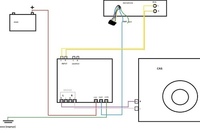 1: не стоит ставить сабвуфер в центре — получится звуковая каша. Подробнее о размещении саба — ниже.
1: не стоит ставить сабвуфер в центре — получится звуковая каша. Подробнее о размещении саба — ниже.
Смотрите также: Как выбрать акустическую систему: 3 критерия
Мультиканальный звук 5.1
- Пара «фронтов» устанавливается идентично стереопаре 2.0, как было описано выше.
- Пара тыловых колонок в идеале должна быть зеркальным отражением фронтальной стереопары.
- Центральный — речевой — канал устанавливается как можно ближе к монитору, что дает возможность комфортно и целостно воспринимать диалоги, вокальные партии.
- Сабвуфер устанавливается на полу. Не следует ставить его в центре, так как мощный бас заглушит другие частоты, а низкие получатся слишком насыщенными. Можно поэкспериментировать при выборе оптимального места, исходя из конкретного помещения.
Как подключить акустику к компьютеру
Способов подключения аудиосистем к ПК не так уж и много. Это можно сделать:
- с помощью кабеля или без проводов — зависит от типа и возможностей системы;
- прямое — без отдельного усилителя или аудиоинтерфейса;
- непрямое — с использованием усилителя.

Ниже рассматриваются эти методы поканального подключения акустики.
Интересно: ТОП-10 лучших акустических систем 2.1: изучаем самые популярные колонки с сабвуфером
Акустические системы пассивного типа
Случай непрямого подсоединения: колонки связываются с усилком посредством соответствующего кабеля, типа модели от 2E, после чего в усилитель подключается провод с необходимым разъемом — как правило, «тюльпаном» — с одной стороны, и mini-jack — с другой. Миниджек нужно вставить в гнездо компьютера. Обычно такой вход на ПК помечен зеленым или значком наушников.
Примечание: чаще всего для корректного подключения стереозвука необходим переходник, с одной стороны которого расположены разъемы типа RCA — «тюльпаны» — для левого и правого канала, а с другой — mini-jack.
Акустические системы активного типа 5.1
У такой акустики уже есть усилитель звука, который встроен в сабвуфер.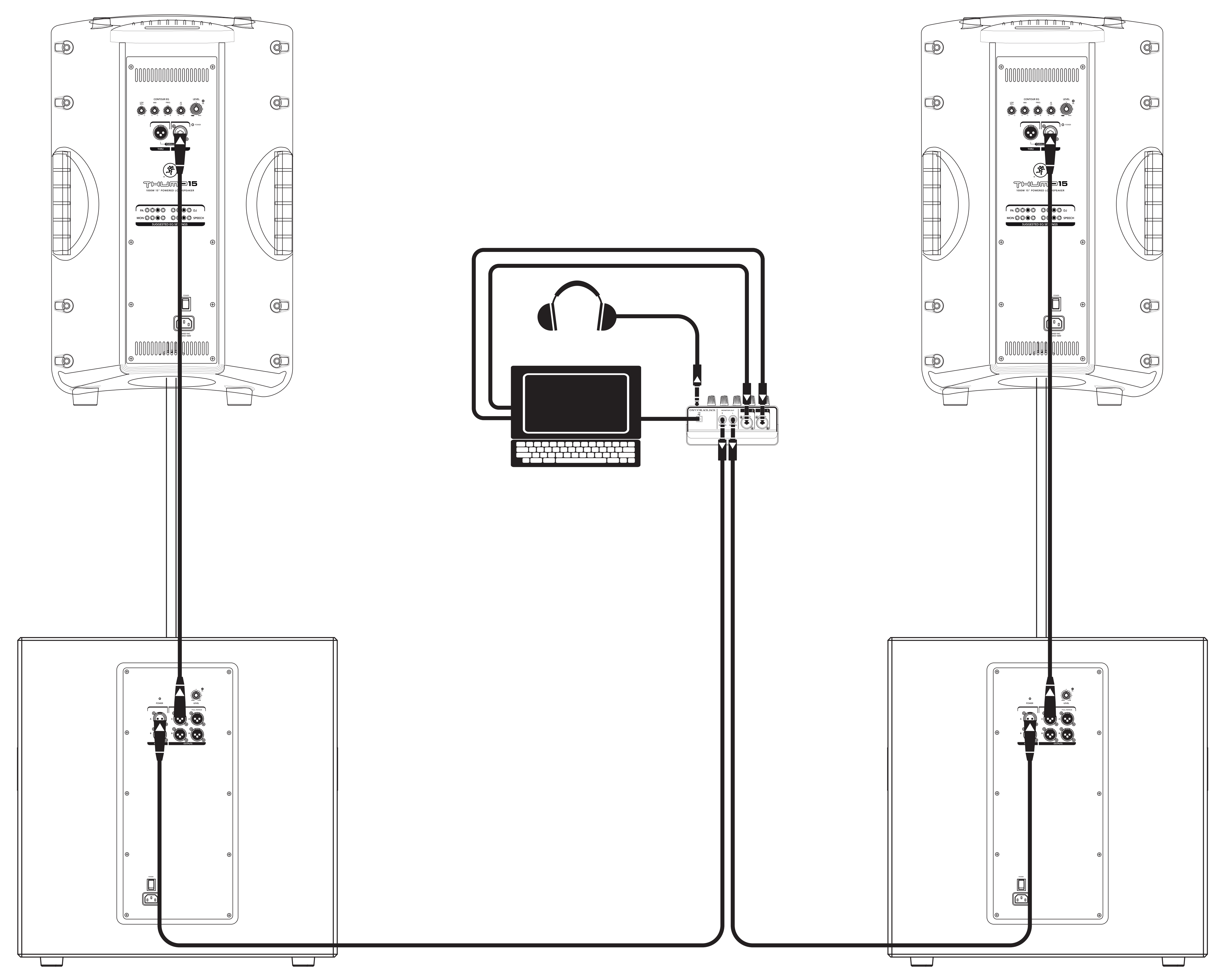 В нем же расположены гнезда для подсоединения нижеследующих компонентов:
В нем же расположены гнезда для подсоединения нижеследующих компонентов:
- Фронтальная стереопара: FL и FR, для левого и правого каналов.
- Для голосового канала (центрального): вход обозначается как CEN.
- Тыловая стереопара обозначается как RR и RL, как и в случае с фронтами — для правого и левого каналов.
Чтобы подключить мультиканальную АС к ПК и получить достойный звук необходимо, чтобы на нем был установлен звуковой интерфейс или был встроен соответствующий аудиочип. Он есть в большинстве материнских плат.
В тему: Активные и пассивные колонки — в чем разница: 3 критерия выбора
Настройка звука 5.1 в Windows 7/10
Подключение акустической системы к источнику звука решает задачу лишь на 50%. Чтобы все работало правильно, необходимо настроить подсоединенное оборудование. Пошаговое руководство — в таблице.
| Шаг №1 | Открыть «Панель управления». |
| Шаг №2 | Зайти в раздел «Звук». |
| Шаг №3 | Перейти во вкладку «Воспроизведение». |
| Шаг №4 | Выбрать из списка пункт «Динамики». |
| Шаг №5 | Нажать кнопку «Настроить» (внизу). |
| Шаг №6 | В открывшемся окне выбрать пункт «Объемное звучание 5.1» и нажать «ОК» для подтверждения действия. |
Подключение колонок через S/PDIF
Этот интерфейс разработан для передачи звука от одного девайса другому в цифровом формате. Поскольку сигнал не преобразуется в аналоговый, качество звучания не снижается.
Проблем с подключением быть не должно. Отличается только тип связи ПК с «приемником». Достаточно подсоединить провод к нужному входу компьютера (цифровому) и воткнуть его в соответствующий входной разъем на устройстве-приемнике.
Важно: если драйвер не распознает тип подключения, потребуется переназначить порт выхода сигнала, изменив его с аналога на цифру. Это делается в настройках ОС.
Это делается в настройках ОС.
Подборка: ТОП-5 лучших акустических систем 5.1
Подключение Bluetooth-акустики
Правильно подключить блютуз-акустику к компьютеру — проще простого. Все, что требуется от пользователя, описано в таблице.
|
Синхронизация ПК с акустикой |
1. Включить колонки. |
| 2. Нажать на клавишу, которая активирует поиск девайса для последующей синхронизации. | |
| 3. Открыть панель управления на компьютере или лэптопе. | |
| 4. В ней открыть: Оборудование и звук → Устройства и принтеры → Устройства Bluetooth → Добавить устройство. | |
| 5. Отметить подключаемый девайс и кликнуть «Далее». | |
| Обозначить подключаемый девайс как устройство, с которого по умолчанию будет воспроизводиться аудио |
|
|
|
|
В дополнение: Как выбрать колонки для компьютера и ноутбука: 3 подборки лучших систем
Правильно подключить стереоколонки, а также мультиканальную акустическую систему формата 5.1 к компьютеру несложно. Главное, подсоединить все кабели как надо и настроить звуковоспроизведение в самом ПК. Инструкция годится как для Виндовс 7, так и для десятой версии этой ОС. Правда, могут несколько отличаться названия вкладок. Впрочем, разница столь несущественна, что вопросов не вызовет.
Подключение сабвуфера к Microlab SOLO7
В одной из предыдущих заметок мы уже рассматривали Microlab SOLO7. В прошлый раз речь шла о возможности создания стоек для акустики своими руками, в домашних условиях.
В прошлый раз речь шла о возможности создания стоек для акустики своими руками, в домашних условиях.
Сегодня мы снова упомянем легендарные Microlab SOLO7. Все аспекты доработки (замены) внутреннего усилителя и фильтров мы оставим для форумов и аудиофилов.
Один из недостатков SOLO7 – слабые низкие частоты (НЧ), и этот недостаток весьма просто исправить, – достаточно подключить отдельный сабвуфер. Чем мы и займемся.
Покупать новый, или же взять б/у – выбор за вами. Единственный совет, заранее продумайте схему подключения, ведь интерфейсы Microlab не предусматривают выход SUB Out.
Также обратите внимание на мощность, вам потребуется сабвуфер как минимум равный суммарной мощности двух колонок, для SOLO7 это 110 Вт (55+55 Вт). Если есть возможность – лучше взять на 150-250 Вт, иначе при громкости на VOL 45-50 вам не хватит мощности сабвуфера.
Также сразу хочу отговорить вас от идеи покупки бюджетных решений вроде F&D, Gembird, Genius, Sven.
Если идти путем покупки б/у саба – предложений на Aukro и аудио-форумах предостаточно.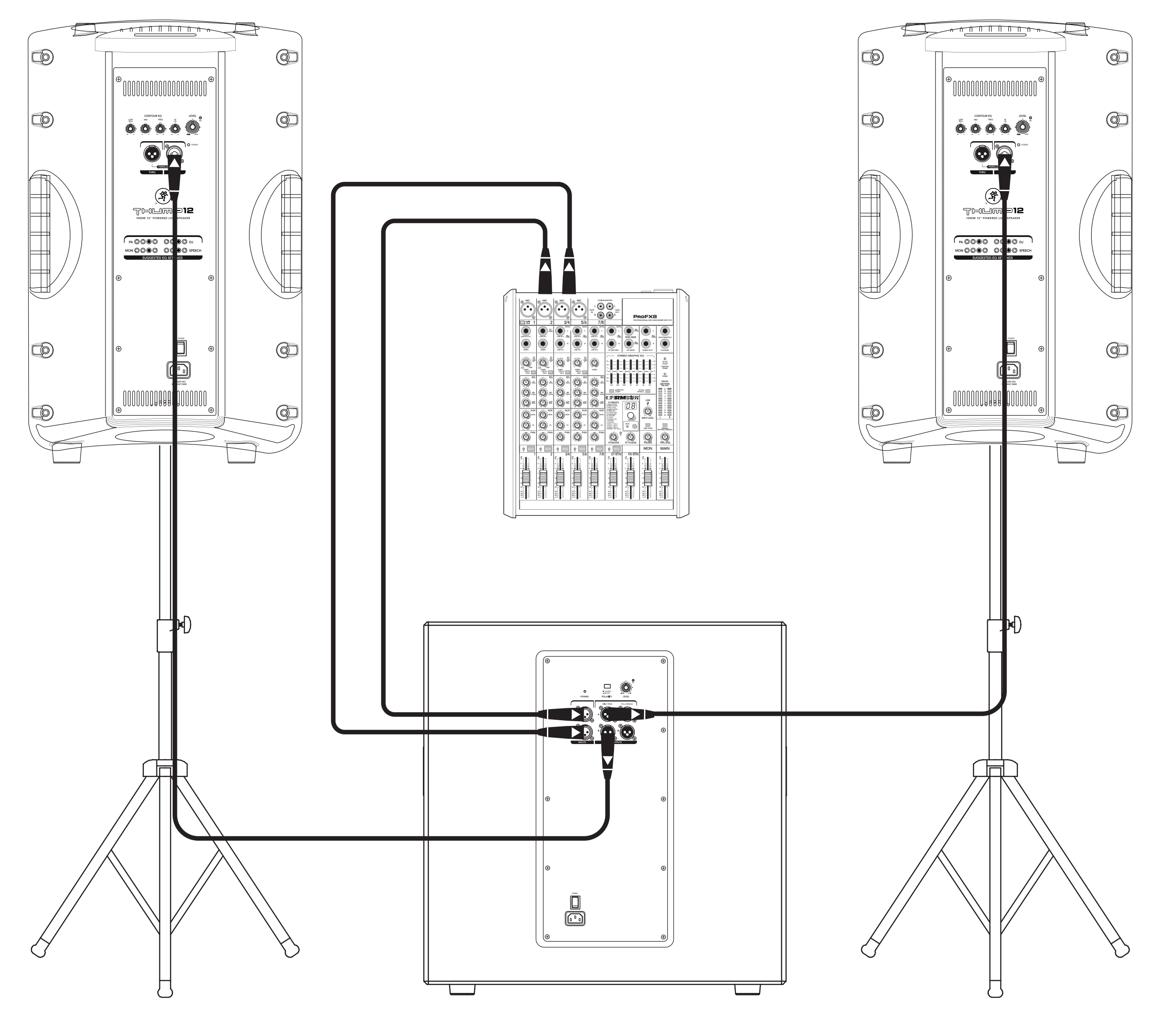 За вполне низкую цену здесь уже есть решения на подобие Yamaha YST-SW012 и т.д. Встречался в городе мне даже студийный сабвуфер BEHRINGER Truth b2092а (360 watt) за «копейки» и в отличном состоянии.
За вполне низкую цену здесь уже есть решения на подобие Yamaha YST-SW012 и т.д. Встречался в городе мне даже студийный сабвуфер BEHRINGER Truth b2092а (360 watt) за «копейки» и в отличном состоянии.
Мой выбор пал на JBL SCS 138 из линейки JBL SIMPLY CINEMA, привлекли приятная цена, отличное внешнее состояние и хорошие параметры.
Саб изначально входил в комплект домашнего кинотеатра, оснащен низкочастотным драйвером диаметром 200мм (8”) с длинным ходом, паспортная мощность всего 100 Вт, диапазон воспроизводимых частот от 35 (38) до 120 Гц.
Из приятных бонусов – наличие переключателя фазы, а также дежурный режим Standby (сабвуфер отключается при отсутствии сигнала, и включается обратно при его появлении).
Подключение сабвуфера к источнику звука в паре с SOLO7
В качестве источника звука используется компьютер со звуковой картой ASUS Xonar D1.
Вариантов подключения тут может быть несколько. Первый вариант – активировать в настройках звуковой карты режим 5. 1 (6 каналов) либо 7.1 (8 каналов), тогда станет доступным SUB Out. Однако при таком варианте вы сильно потеряете в качестве звука, поскольку этот режим предусматривает использование сателлитов.
1 (6 каналов) либо 7.1 (8 каналов), тогда станет доступным SUB Out. Однако при таком варианте вы сильно потеряете в качестве звука, поскольку этот режим предусматривает использование сателлитов.
Вариант второй – подключить сабвуфер на тот выход, что и SOLO7.
Для этих целей нам потребуется Y-переходник (адаптер) с 3.5mm mini-jack на 2 джека. В продаже мне удалось найти только TechLink WiresMEDIA 3.5mm Stereo Plug (2 x 3.5 mm Stereo Sockets) и дешевый китайский адаптер.
Первый переходник имеет абсолютно недемократическую цену, второй обладает ярко выраженным китайским качеством (штекер болтается, качество контакта плохое). К тому же, в последний адаптер нельзя одновременно подключить 2 качественные кабеля, т.к. в последних, как правило, используются большие штекеры.
Решение было найдено очень быстро, для чего мне потребовался паяльник, термоклей, донорский мини-джек с кабелем, 2 металлические мини-джека, 1 стандартный джек. Стандартный джек был выпотрошен, и в дальнейшем использован как коммутационный узел.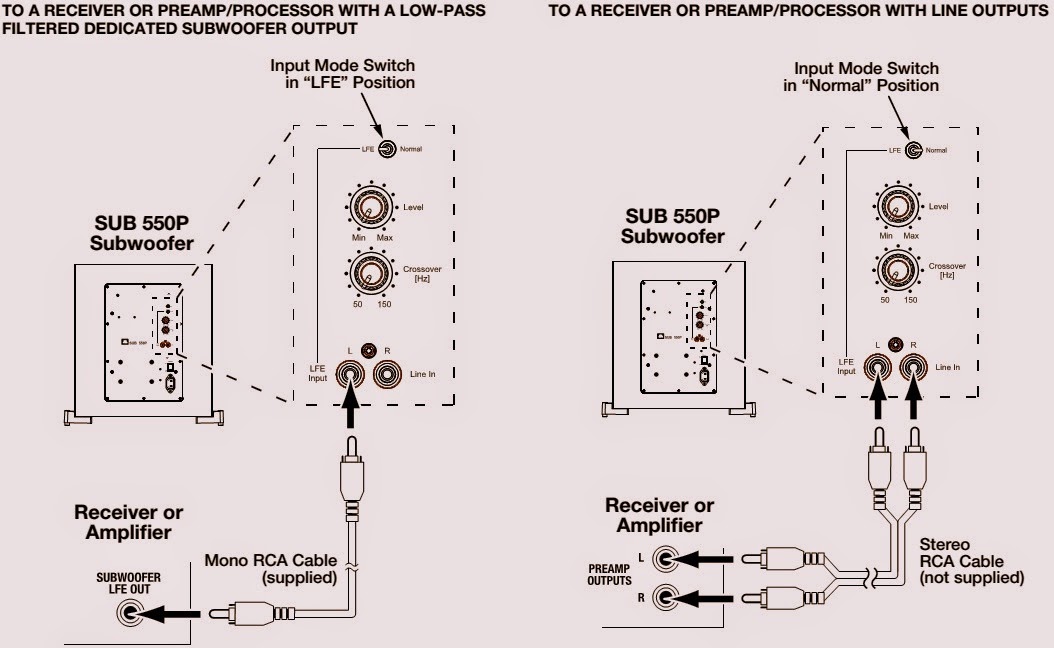 Конечный результат — на фото выше. Затраты? Всего 1.25 у.е.!
Конечный результат — на фото выше. Затраты? Всего 1.25 у.е.!
Подключаем, наслаждаемся!
Как сделать сабвуфер или динамики беспроводными | SVS
Общие вопросы о беспроводном аудиоадаптере SVS SoundPath:
Что делать, если мой передатчик и приемник перестают работать?
Если ваш передатчик и приемник потеряли сопряжение, восстановить соединение можно быстро и легко. Просто нажмите и удерживайте маленькую кнопку на одном устройстве, пока синий индикатор не начнет мигать (неважно, какой из них вы выберете первым). Немедленно подойдите к другому устройству и нажмите и удерживайте маленькую кнопку, пока синий индикатор не начнет мигать.Оба будут мигать несколько раз, а затем станут постоянно синими, когда они будут успешно сопряжены.
Корректирует ли мой AV-процессор задержку (временную задержку) беспроводного устройства?
Да, это отразится на большем, чем обычно, расстоянии до сабвуфера, как показано в разделе настройки AV-процессора.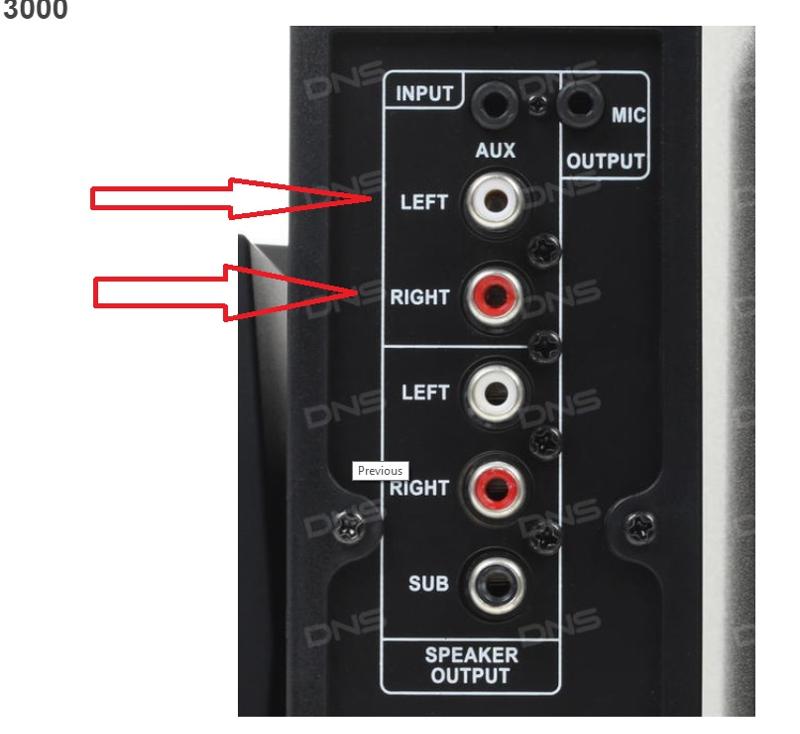 Дополнительные 25-28 футов (сверх фактического расстояния до сабвуфера) — это нормально.
Дополнительные 25-28 футов (сверх фактического расстояния до сабвуфера) — это нормально.
Как исправить артефакты помех или пропадание сигнала?
Всегда старайтесь поддерживать прямую видимость между передатчиком и приемником беспроводного аудиоадаптера SVS SoundPath, не мешая между ними жестких преград или стен.Избегайте размещения других устройств с частотой 2,4 ГГц рядом с устройствами (беспроводные телефоны, мобильные телефоны, маршрутизаторы Wi-Fi, радионяни и т. Д.), Которые могут вызвать помехи сигнала.
Можно ли использовать это устройство для широкополосных громкоговорителей?
Да, беспроводной аудиоадаптер SoundPath может поддерживать полнодиапазонное 2-канальное стереофоническое приложение или пару объемного звука, если динамики подключены к источнику питания или имеют собственный выделенный усилитель.
Для установки просто подключите переходной кабель 3,5 мм к двойному RCA к выходам предусилителя линейного уровня L / R 2-канального стереоисточника и ко входу беспроводного передатчика.
Подключите переходной кабель 3,5 мм — двойной RCA к входам L / R усилителя громкоговорителя и ко входу беспроводного приемника. Подключите передатчик / приемник USB A к кабелю Micro B и к источнику питания 5 В постоянного тока. Подключите динамики к усилителю с помощью обычной проводки динамиков и начните играть.
Беспроводные сабвуферы— как они работают?
Сабвуфер — жизненно важная часть любой медиа-комнаты, но его наличие означало бы, что вам придется иметь дело с другим кабелем, который будет проходить через вашу стену или по земле, верно? Ну да, но это было до того, как у нас появилось беспроводное соединение для звуковых систем.
В настоящее время вы можете выбрать место для своего сабвуфера, даже спрятав его от глаз, не беспокоясь о путанице соединительных кабелей.
Беспроводные сабвуферы часто поставляются с усилителем, передатчиком и самим сабвуфером. Вы можете настроить его независимо, чтобы настроить параметры и добиться гармонии со своими настройками.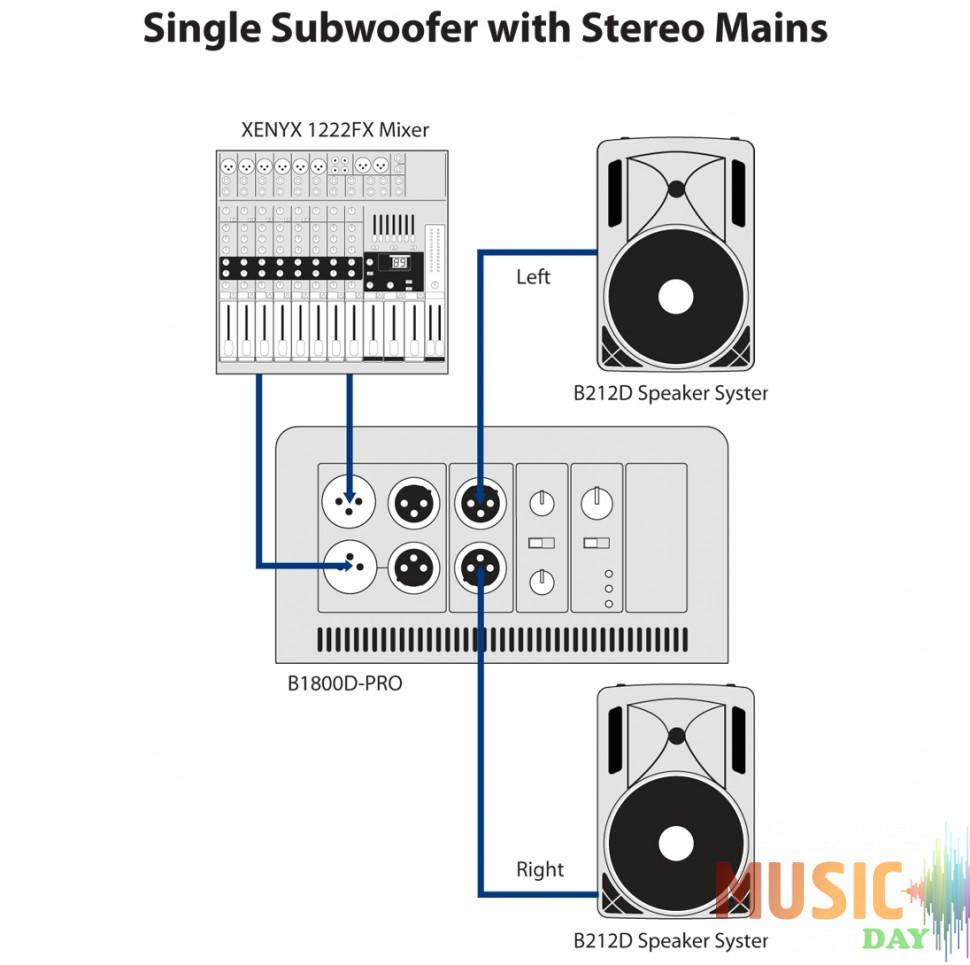 Он принимает аудиосигналы через различные соединения, такие как радиочастотное, инфракрасное, Bluetooth® и даже WiFI.
Он принимает аудиосигналы через различные соединения, такие как радиочастотное, инфракрасное, Bluetooth® и даже WiFI.
В качестве аффилированного лица я могу получать часть продаж или другую компенсацию за ссылки на этой странице.
Процесс кажется простым, но настройки, которые нужно выполнить до того, как вы сможете использовать беспроводной сабвуфер, могут быть сложными. Если вы планируете использовать сабвуфер по беспроводной сети, не теряйте времени, чтобы узнать об этом больше. Мы все подробно обсудим, в том числе и то, что вы должны учесть перед покупкой.
Основы беспроводных сабвуферов
Беспроводной сабвуфер работает почти так же, как проводной, за исключением одного — способа передачи аудиосигналов.
Когда вы используете проводной сабвуфер, вы подключаете его к усилителю только с помощью соединительного кабеля, отвечающего за отправку данных. Эти кабели могут быть HDMI, оптическими, вспомогательными разъемами, RCA или коаксиальными, но дело в том, что для правильной работы требуется физическое соединение.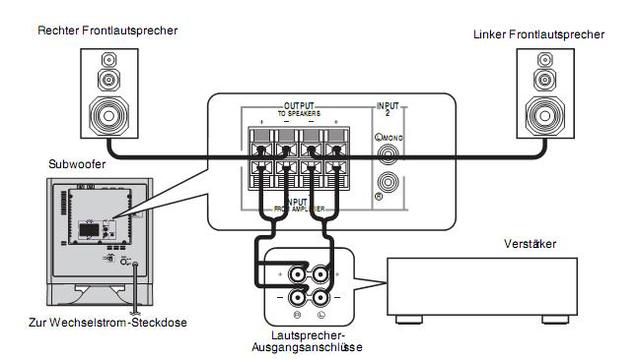
Вы можете проложить эти кабели за стеной, на земле или просто оставить все как есть, а затем использовать акустически прозрачный экран, чтобы скрыть громоздкий сабвуфер. Креативный подход — это ключ к тому, чтобы сабвуфер работал в месте, которое не загромождает вашу медиа-комнату.На планирование потребуется много времени, а на выполнение — усилий.
Это выполнимо, а иногда и весело установить чистый, проводной сабвуфер без лишних помех. Однако, если вы собираетесь использовать беспроводной сабвуфер, вам не нужно беспокоиться о соединительных кабелях.
Вам нужно только подключить передатчик к усилителю, а затем подключить приемник к сабвуферу. Передача аудиосигнала происходит по воздуху через различные соединения, а затем доставляется прямо на ваш сабвуфер для вывода.
Поскольку нет необходимости в физическом подключении, вы можете скрыть свой сабвуфер от глаз. В зависимости от режима передачи ваш сабвуфер будет принимать сигналы независимо от того, где находится ваш передатчик. Эта функция избавляет вас от большинства проблем, с которыми вам придется столкнуться при настройке звуковой системы.
Эта функция избавляет вас от большинства проблем, с которыми вам придется столкнуться при настройке звуковой системы.
Теперь вопрос: если бы вы использовали беспроводной сабвуфер для своей звуковой системы, вы бы получили такое же качество звука?
Беспроводной и проводной сабвуфер с одинаковыми номиналами, мощностью и выходной мощностью будет воспроизводить одинаковое качество звука.Но все становится немного иначе, если мы учитываем режим передачи, который использует ваш беспроводной сабвуфер.
Способы передачи для беспроводных сабвуферов
Klipsch Wireless SubwooferСпособы передачи аудиосигналов на сабвуфер передатчиками различаются. Звук, который будет издавать ваш сабвуфер, зависит от эффективности передачи. Важно понимать эти передачи, если вы хотите создать настоящую беспроводную звуковую систему, которая может выдавать аудиовыход, сопоставимый с проводными сабвуферами.
Радиочастота
Эта передача использует радиосигналы для передачи аудиофайлов от передатчика к приемнику. Частоты, которые используются сабвуферами, часто находятся в пределах от 300 МГц до 1000 МГц, наиболее распространенным является 900 МГц.
Частоты, которые используются сабвуферами, часто находятся в пределах от 300 МГц до 1000 МГц, наиболее распространенным является 900 МГц.
К сожалению, большинство устройств, которые мы используем сегодня для связи, также используют радиочастоты для передачи сигналов через эфир. Эта передача делает ваш беспроводной сабвуфер уязвимым для помех при передаче данных на той же частоте.
Итак, чем больше у вас устройств, использующих радиочастоты для передачи аудиосигналов, тем выше вероятность возникновения помех. Но по мере развития радиотехнологий мы совершенствуем субстанции, которые используют технологии скачкообразной перестройки частоты, экранирования и использования спектра для устранения или минимизации помех.
Одна из причин, по которой радиочастота по-прежнему является распространенным методом беспроводной передачи звука, заключается в том, что она обеспечивает максимальную надежность. Он не склонен к пропаданию сигнала даже при подключении сабвуфера и передатчика, находящихся вне прямой видимости.
При настройке акустической системы нормально проехать через несколько препятствий, например, металл, пластик, электронику и цемент. Все эти материалы могут влиять на передачу сигналов, но не в том случае, если ваш сабвуфер использует радиочастоты.
Инфракрасный
Infrared использует свет для передачи аудиосигналов от передатчика или плеера на ресивер или сабвуфер. Этот метод передачи идеально подходит для небольших медиа-залов, поскольку для установления надежного соединения требуется прямая видимость, не превышающая 20 футов.
В отличие от радиочастотных сабвуферов, сабвуферы с инфракрасным портом не будут испытывать помех от других устройств. Однако все, что не является 100% прозрачным, что блокирует прямую видимость от передатчика до приемника, разорвет соединение. Даже цветные полупрозрачные предметы могут повлиять на передачу аудиосигналов.
Если бы вы смогли правильно настроить инфракрасный сабвуфер, он обеспечил бы вам большую надежность, чем радиочастотный. Если по какой-то причине вам необходимо разместить сабвуфер вдали от прямой видимости, вы можете использовать ИК-повторитель, такой как комплект ИК-повторителей BAFX Products (Amazon) .
Если по какой-то причине вам необходимо разместить сабвуфер вдали от прямой видимости, вы можете использовать ИК-повторитель, такой как комплект ИК-повторителей BAFX Products (Amazon) .
Однако вы должны помнить, что вам все равно нужно поддерживать прямую видимость вашего передатчика, приемника и всех ретрансляторов.
Bluetooth®
Bluetooth® — это технология, которую мы используем во многих устройствах для передачи данных без проводов. Даже сабвуферы используют эту технологию для установления соединения с вашим передатчиком. Он менее подвержен помехам и работает лучше, чем инфракрасный порт, при установке соединения без прямой видимости.
Однако он имеет более высокую задержку, чем радиочастотный и инфракрасный. Чем дальше ваш сабвуфер от передатчика, тем больше вероятность пропадания сигнала.
Одна из причин, по которой многие сабвуферы используют этот метод для передачи аудиосигналов, заключается в том, что это постоянно развивающаяся технология, которая со временем становится лучше. Вот почему многие производители используют эту технологию при разработке сабвуферов, что, в свою очередь, обеспечивает максимальную совместимость с большинством передатчиков.
Вот почему многие производители используют эту технологию при разработке сабвуферов, что, в свою очередь, обеспечивает максимальную совместимость с большинством передатчиков.
Итак, даже если вы возьмете внешний сабвуфер и подключите его по беспроводной сети к существующей звуковой системе, есть огромная вероятность, что вы сможете сделать это с помощью Bluetooth®.
Qualcomm® aptX ™
Bluetooth® отлично подходит для установления беспроводного соединения, но не приспособлен для передачи звука. Это одна из причин того, почему многие сабвуферы страдают от большой задержки при использовании этого метода передачи сигналов. Qualcomm® aptX ™ использует ту же структуру, что и Bluetooth®, но более усовершенствован для установления аудиосоединения.
Еще одно преимущество aptX ™ перед другими соединениями заключается в том, что он может подключаться к передатчикам, которые поддерживают только Bluetooth®, что делает его совместимым с большинством устройств, которые мы используем для воспроизведения музыки.
Многие считают, что это лучший вариант для беспроводных сабвуферов, поскольку он имеет очень низкую задержку, надежное соединение, меньшую подверженность помехам и отсутствие необходимости в прямой видимости.
Однако это далеко не идеальное соединение для беспроводных сабвуферов, поскольку диапазон передачи ограничен. Вы можете использовать его для установления соединения без прямой видимости, но и без того ограниченный диапазон будет даже меньше, если вы разместите сабвуфер в месте с объектами, которые могут помешать передаче.
Wi-Fi
WiFi — наименее распространенный вариант, который сабвуферы используют для беспроводной передачи аудиосигналов. В отличие от всех опций, доступных для сабвуферов, Wi-Fi не имеет недостатков с точки зрения возможности подключения, диапазона и передачи.
Он также свободен от каких-либо помех, потому что передатчик отправляет все сигналы через сеть Wi-Fi, а затем сабвуфер загружает их для вывода.
Единственный недостаток, который вы получите от этого, и, возможно, единственная причина, по которой сабвуферы WiFi не так популярны, как другие варианты, — это задержка. Поскольку передатчик и сабвуфер подключены к одной и той же сети Wi-Fi, скорость передачи будет зависеть от скорости вашего Интернета.
Поскольку передатчик и сабвуфер подключены к одной и той же сети Wi-Fi, скорость передачи будет зависеть от скорости вашего Интернета.
Поскольку производительность сабвуфера WiFi зависит от сторонней службы, согласованность и надежность могут быть непредсказуемыми. Таким образом, даже если он предлагает лучшее соединение для сабвуферов, он все равно имеет огромный недостаток. Задержка может стать серьезным препятствием, особенно если ваша звуковая система полагается на передачу аудиофайлов высокого разрешения в реальном времени.
Преимущества использования беспроводных сабвуферов
Roku Wireless SubwooferЕсли вы думаете, что единственное преимущество, которое вы получите от беспроводных сабвуферов, — это отсутствие соединительных кабелей, читайте дальше. Вы можете получить гораздо больше, чем просто освободить медиа-комнату от дополнительных соединительных проводов. Вот преимущества, которые вы можете получить от беспроводного сабвуфера:
- С его помощью можно снять жесткую заглушку сабвуфера.
 Если вы используете сабвуфер высокого класса, физическое соединение может ограничить его производительность, поскольку провода не могут поддерживать множество частот, которые жизненно важны для сабвуфера для достижения своего полного диапазона.
Если вы используете сабвуфер высокого класса, физическое соединение может ограничить его производительность, поскольку провода не могут поддерживать множество частот, которые жизненно важны для сабвуфера для достижения своего полного диапазона. - Позволяет создать более сложную звуковую систему. Если вы используете проводной сабвуфер, количество подключений, которые вы можете сделать, будет зависеть от слотов вашего усилителя. Однако, если вы используете беспроводную связь, у вас есть возможность создать более сложную звуковую систему с несколькими динамиками и сабвуферами, работающими вместе.
- Меньше затраты на установку и настройку. Чем больше становится ваша медиа-комната, тем дороже использовать провода для подключения.Не говоря уже о дополнительных затратах на попытку провести кабели через стену. Все это не будет проблемой, если вы используете беспроводной сабвуфер, пока он находится в пределах диапазона надежной передачи.

- Легче обновить любую часть вашей звуковой системы. Если вы используете беспроводной сабвуфер, каждый динамик, который у вас есть, также может использовать одно и то же беспроводное соединение. Будет проще модернизировать любую часть вашей звуковой системы, потому что вы можете подключить внешний динамик и при этом легко подключить его к передатчику или усилителю.
- При настройке сабвуфера не требуются технические знания. Большинство беспроводных сабвуферов, которые у нас есть сегодня, можно беспрепятственно подключать к другим устройствам. Вот почему вам не нужно беспокоиться о том, какой разъем входит в правильный слот.
Недостатки использования беспроводных сабвуферов
Беспроводные сабвуферы отлично подходят для многих. Он отличается превосходной надежностью, возможностью подключения и может даже раскрыть потенциал вашей звуковой системы.Но все это может быть не для всех, и некоторые люди могут даже испытывать различные проблемы при использовании беспроводного сабвуфера, в том числе следующие:
- Чтобы получить такую же производительность, вам нужен более дорогой сабвуфер.
 Беспроводные сабвуферы всегда будут иметь дело с ограничениями полосы пропускания. Мы можем передавать по радиоволнам не так много данных, а более дешевый сабвуфер имеет ограниченную емкость при приеме аудиопотоков. Итак, если вы хотите иметь отличный сабвуфер, который гармонично работает с вашей системой, вам нужно больше инвестировать в сабвуфер высокого класса.
Беспроводные сабвуферы всегда будут иметь дело с ограничениями полосы пропускания. Мы можем передавать по радиоволнам не так много данных, а более дешевый сабвуфер имеет ограниченную емкость при приеме аудиопотоков. Итак, если вы хотите иметь отличный сабвуфер, который гармонично работает с вашей системой, вам нужно больше инвестировать в сабвуфер высокого класса. - Чем дальше ваш сабвуфер от передатчика, тем он более подвержен искажениям. Независимо от того, какое соединение вы используете, всегда будет ограничение на дальность передачи вашего сабвуфера. Если у вас большая медиа-комната, вы должны проявить изобретательность, чтобы избежать искажений, деградации и даже падений сигнала.
- Это не освободит вашу медиа-комнату от проводов на 100%. Беспроводные сабвуферы не совсем беспроводные, потому что вам все равно нужно подключить их к ресиверу, усилителю или внешнему источнику питания.Он может свести к минимуму количество проводных подключений, но еще далеко не на 100% беспроводным.

- Установить кроссовер сабвуфера будет сложнее. Кроссовер сабвуфера — это жизненно важная конфигурация, которую вам нужно сделать, чтобы создать гармонию в вашей звуковой системе и заставить ее звучать так, как будто она исходит от одного единого объекта. Однако, если вы используете беспроводной сабвуфер, найти наилучшее перекрытие для кроссовера низких и высоких частот может быть сложно.
Важность размещения беспроводных сабвуферов
Одним из важнейших факторов, который необходимо учитывать при использовании беспроводного сабвуфера, является его размещение.Даже если у вас есть сабвуфер высокого класса, он будет хуже работать, если вы поместите его не в то место.
Вот три места, которые мы настоятельно рекомендуем для размещения сабвуфера:
- На углу, но дайте ему немного подышать. Уголок, пожалуй, лучшее место для вашего сабвуфера. Однако вы должны оставить достаточно места для передышки. Помните, что сабвуфер — это ненаправленный низкочастотный динамик, который не будет работать, когда он забит.
 Поэтому убедитесь, что между стеной и сабвуфером оставлено не менее 8 дюймов.
Поэтому убедитесь, что между стеной и сабвуфером оставлено не менее 8 дюймов. - Близко к центру комнаты, на достаточном расстоянии от стены. Измерьте размер вашей комнаты от двери до соседней стены. Выньте треть этого размера, а затем используйте его как расстояние от сабвуфера до стены.
- Пусть комната решит, где должен быть ваш сабвуфер. Если вы разместите сабвуфер точно там, где находится кресло, то воспроизведите знакомый звук; ваш сабвуфер будет по-разному звучать в разных частях вашей комнаты. Найдите место, где, по вашему мнению, вы слышите наилучший звук, затем поместите сабвуфер именно в этом месте.
Часто задаваемые вопросы о беспроводных сабвуферах
Чтобы вы могли лучше понять, как работают беспроводные сабвуферы, вот некоторые из наиболее часто задаваемых вопросов, которые мы слышим от людей:
- Вам нужна прямая видимость при использовании беспроводных сабвуферов?
Соединение, которое вы используете для своего сабвуфера, определит, сможет ли он поддерживать соединение без прямой видимости. Однако большинство используемых сегодня беспроводных сабвуферов имеют лишь ограниченный диапазон, не прерывают соединение и не испытывают помех.
Однако большинство используемых сегодня беспроводных сабвуферов имеют лишь ограниченный диапазон, не прерывают соединение и не испытывают помех.
- Будет ли беспроводной сабвуфер работать как встроенный в стену?
Беспроводной сабвуфер будет работать внутри стены, но это не значит, что вам нужно. Встраиваемые сабвуферы требуют более сложного процесса установки. Вам также понадобится сабвуфер высокого класса со специальной коробкой, чтобы убедиться, что он работает так же хорошо, как и на улице.
- Нужно ли устанавливать кроссовер в беспроводном сабвуфере?
Большинство беспроводных сабвуферов, которые вы встретите сегодня, имеют встроенный интеллектуальный эквалайзер, который автоматически регулирует кроссовер сабвуфера.Однако, если вы используете сложную звуковую систему, вам, возможно, придется настроить ее вручную, чтобы она работала в гармонии с другими частями вашей системы.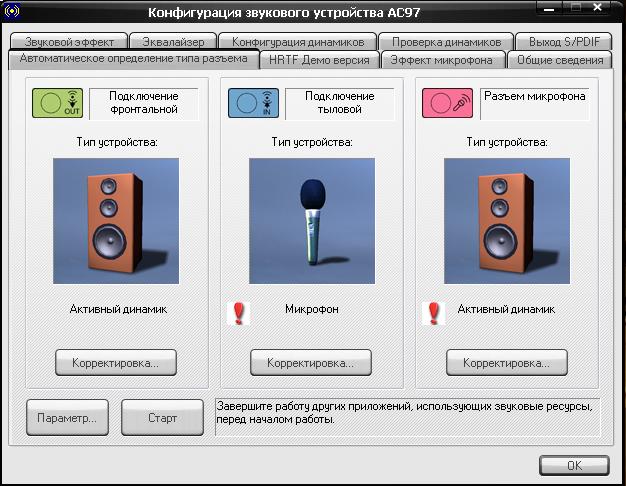
- Может ли AV-процессор исправить задержку для беспроводного сабвуфера?
AVR способны исправить задержку, которая может возникнуть при использовании беспроводного сабвуфера. Вы также можете уменьшить возникающую задержку, удерживая сабвуфер на расстоянии 25-30 футов от передатчика.
Заключение
Беспроводной сабвуфер — последний элемент настоящей беспроводной звуковой системы.Он может оживить вашу медиа-комнату, что невозможно, если вы используете только динамики со встроенными сабвуферами. Однако вы должны убедиться, что тип подключения, который у вас есть для вашего сабвуфера, хорошо сочетается с вашей настройкой и дизайном комнаты.
Беспроводные сабвуферы стоят дороже, чем проводные, но они избавляют вас от всех затрат на установку и хлопот по настройке. Итак, это отличный выбор для тех, кто хочет создавать душераздирающие звуковые эффекты без сложностей, с которыми мы сталкиваемся при использовании проводных сабвуферов.
Источники
Как подключить динамик Bluetooth к телефону
Что нужно знать
- Переведите устройство Bluetooth в режим сопряжения, нажав и удерживая кнопку Power или Pairing .
- iPhone: перейдите в Настройки > Bluetooth > Другие устройства . Коснитесь устройства, чтобы подключиться.
- Android: перейдите в Настройки > Подключенные устройства > Bluetooth .Выберите Сопряжение нового устройства , а затем коснитесь имени говорящего.
В этой статье объясняется, как подключить динамик Bluetooth к вашему iPhone или смартфону Android. Некоторые кнопки и пункты меню Android могут незначительно отличаться.
Как подключить динамик Bluetooth к iPhone
Процесс сопряжения динамика Bluetooth с iPhone должен произойти только один раз. После успешного сопряжения динамика Bluetooth с iPhone он должен автоматически подключаться при каждом включении.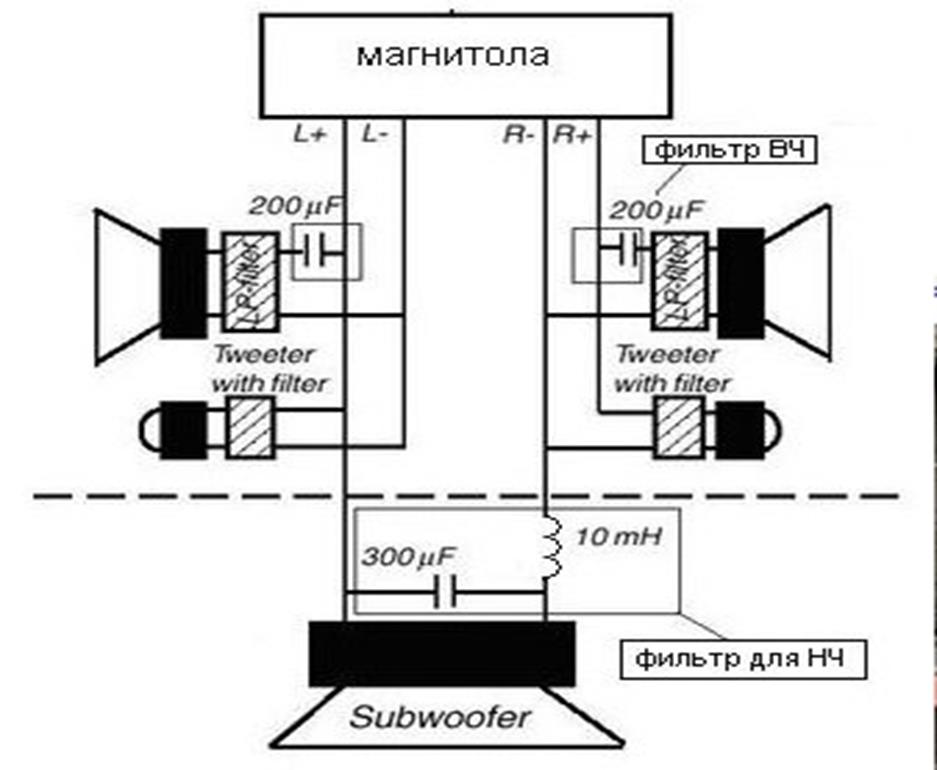
Переведите устройство Bluetooth в режим сопряжения.
На iPhone откройте приложение Settings .
Выберите Bluetooth .
Убедитесь, что функция Bluetooth включена. Если переключатель Bluetooth зеленый, Bluetooth включен, и ничего менять не нужно. Если нет, выберите переключатель, чтобы включить Bluetooth.
Прокрутите вниз до Другие устройства и найдите в списке динамик Bluetooth.Наберитесь терпения, так как это может занять некоторое время.
Убедитесь, что в это время динамик Bluetooth находится в режиме сопряжения.
Когда появится динамик, выберите имя устройства для подключения. Сопряжение двух устройств занимает несколько секунд. По завершении статус на экране обновится до Подключено .
Как подключить динамик Bluetooth к телефону Android
Как и в случае с iPhone, процесс подключения динамика Bluetooth к устройству Android должен происходить только один раз.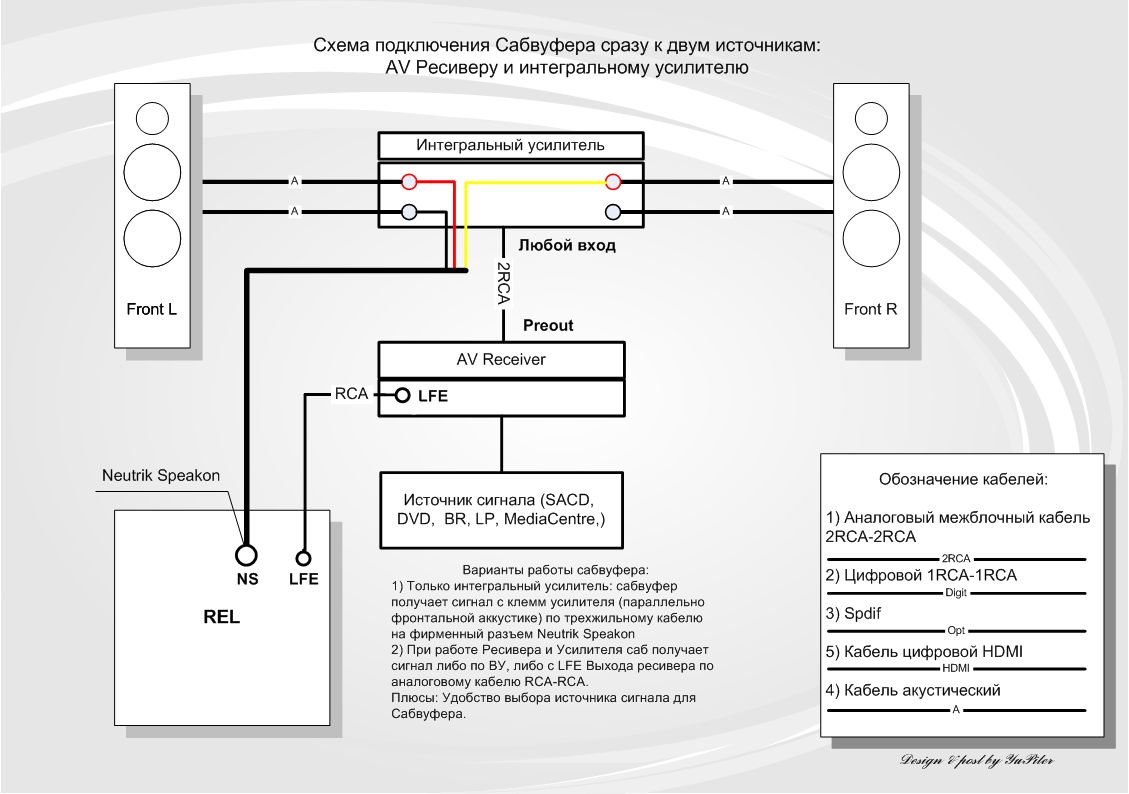 После успешного сопряжения Bluetooth-динамика с вашим устройством он должен автоматически подключаться при каждом включении.
После успешного сопряжения Bluetooth-динамика с вашим устройством он должен автоматически подключаться при каждом включении.
Откройте приложение Settings .
Перейдите к Подключенные устройства и включите тумблер Bluetooth , если он не включен.
Выберите Bluetooth , чтобы просмотреть параметры.
Выберите Сопряжение нового устройства , чтобы перевести устройство Bluetooth в режим сопряжения.
Найдите в списке имя динамика Bluetooth. Наберитесь терпения, так как это может занять некоторое время.
Убедитесь, что в это время динамик Bluetooth находится в режиме сопряжения.
Выберите имя говорящего, чтобы подключиться к нему. Сопряжение устройств занимает несколько секунд. По завершении на экране будет показано, что динамик подключен.
Как связать несколько динамиков одновременно
Некоторые популярные Bluetooth-колонки можно подключить к одному телефону в тандеме для достижения стереозвука или увеличения громкости.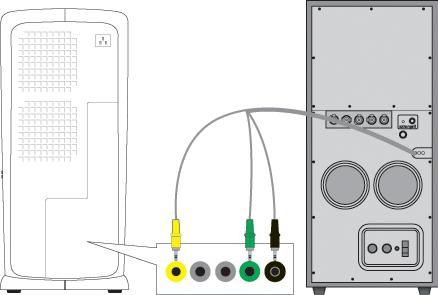 Если у вас есть пара динамиков, которые могут подключиться одновременно, загрузите мобильное приложение производителя из Google Play или Apple App Store, чтобы начать работу.
Если у вас есть пара динамиков, которые могут подключиться одновременно, загрузите мобильное приложение производителя из Google Play или Apple App Store, чтобы начать работу.
Например, динамики Ultimate Ears популярной марки Logitech можно подключить, загрузив одно из доступных приложений компании. Обратитесь к производителю, чтобы узнать, возможна ли эта функция с вашими динамиками.
Как включить режим сопряжения на динамике
Перед тем, как что-либо связать, переведите динамик Bluetooth в режим сопряжения, чтобы ваш телефон обнаружил его для начальной настройки.Хотя каждый динамик входит в режим сопряжения по-своему, эти два предложения должны помочь вам выяснить, как быстро заставить динамик подчиняться. Если приведенные ниже советы неприменимы к вашему устройству, обратитесь к руководству пользователя производителя динамика для получения дополнительных инструкций.
- Нажмите и удерживайте кнопку питания. : Многие динамики Bluetooth переключаются в режим сопряжения путем выключения динамика, а затем включения устройства, удерживая нажатой кнопку питания.
 Когда динамик находится в режиме сопряжения, он обычно издает звук или его световой индикатор быстро мигает.
Когда динамик находится в режиме сопряжения, он обычно издает звук или его световой индикатор быстро мигает. - Нажмите и удерживайте кнопку сопряжения. : Некоторые динамики Bluetooth имеют специальную кнопку, которая переводит устройство в режим сопряжения. Найдите на своем устройстве кнопку со значком Bluetooth рядом с ней, затем нажмите и удерживайте ее, пока динамик не издаст звук или не начнет быстро мигать его световой индикатор.
Теперь, когда ваш динамик Bluetooth доступен для обнаружения, подключите его к своему iPhone или телефону Android.
Спасибо, что сообщили нам!
Расскажите почему!
Другой Недостаточно деталей Трудно понятьКак подключить сабвуфер к ресиверу или усилителю
Что нужно знать
- Подключите сабвуфер через выход Subwoofer Output ресивера с помощью кабеля LFE.
- Если нет выхода сабвуфера LFE или входа LFE: Подключите с помощью кабеля RCA.
- Если сабвуфер оснащен пружинными зажимами: используйте выход динамика ресивера, чтобы все это подключить.

В этой статье объясняется, как подключить сабвуфер к ресиверу или усилителю, подключив сабвуфер к выходу SUB OUT или LFE ресивера или усилителя, либо с помощью RCA или проводных соединений сабвуфера.
Подключение с использованием выхода сабвуфера LFE
Предпочтительный метод подключения сабвуфера — через выход сабвуфера (обозначенный как «SUB OUT» или «SUBWOOFER») ресивера с помощью кабеля LFE (аббревиатура от низкочастотных эффектов).Почти все ресиверы (или процессоры) домашнего кинотеатра и некоторые стереоресиверы имеют этот тип выхода сабвуфера. Порт LFE — это специальный выход только для сабвуферов; вы по-прежнему будете видеть его как «САБВУФЕР», а не как «LFE».
Lifewire / Miguel Co 5.1-канальный звук (например, носители, найденные на DVD-дисках или с кабельного телевидения) имеет выделенный выход канала (часть ‘.1’) с контентом, содержащим только басы, который лучше всего воспроизводится сабвуфером. Для настройки достаточно подключить разъем LFE (или выход сабвуфера) на ресивере / усилителе к разъему «Line In» или «LFE In» на сабвуфере. Обычно это всего лишь один кабель с одним разъемом RCA на обоих концах.
Обычно это всего лишь один кабель с одним разъемом RCA на обоих концах.
Как подключить провода динамика к приемнику или усилителю
Подключение с использованием стереовыходов RCA или выходов уровня динамиков
Иногда вы обнаружите, что ресивер или усилитель не имеют выхода на низкочастотный динамик. Или может случиться так, что сабвуфер не имеет входа LFE. Вместо этого сабвуфер может иметь правый и левый (правый и левый) стерео разъемы RCA. Или они могут быть пружинными зажимами, как на задней панели стандартных динамиков.
Если «Line In» сабвуфера использует кабели RCA (и если выход для сабвуфера на ресивере / усилителе также использует RCA), просто подключите его с помощью кабеля RCA. Если кабель разделен на одном конце (Y-образный кабель для правого и левого каналов), то подключите оба порта R и L на сабвуфере. Если ресивер / усилитель также имеет левый и правый разъемы RCA для выхода сабвуфера, обязательно подключите оба разъема к ресиверу.
Если сабвуфер оснащен пружинными зажимами для использования провода динамика, вы можете использовать выход динамика ресивера, чтобы все это подключить.Этот процесс аналогичен подключению обычного стереодинамика. Обязательно обратите внимание на каналы. Если сабвуфер имеет два набора пружинных зажимов (для входа и выхода динамика), это означает, что другие динамики подключаются к сабвуферу, который затем подключается к ресиверу для передачи аудиосигнала. Если сабвуфер имеет только один набор пружинных зажимов , то сабвуфер должен будет использовать те же подключения ресивера, что и динамики. Лучший способ добиться этого — использовать банановые зажимы (а не перекрывающиеся оголенные провода), которые можно вставлять сзади друг друга.
Сабвуферы, как правило, легко подключаются, учитывая, что обычно приходится иметь дело только с двумя кабелями: один для питания и один для аудиовхода. Скорее всего, вы потратите большую часть времени на установку и настройку сабвуфера для достижения наилучших характеристик, чем на подключение пары кабелей.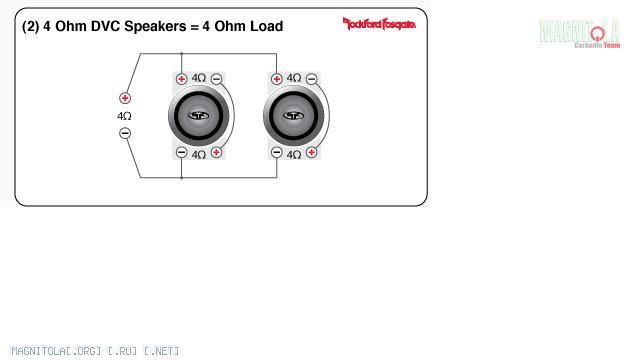
Спасибо, что сообщили нам!
Расскажите почему!
Другой Недостаточно деталей Трудно понятькак подключить сабвуфер к динамику bluetooth
как подключить сабвуфер к динамику bluetooth
Мой отец принес мне немного дерева двух цветов, чтобы я мог совместить серый и черный, чтобы придать ему красивый вид.Это используется для того, чтобы воздух мог уйти, пока сабвуфер выполняет свою работу. Все, что вам нужно сделать, это подключить линейный вход активного сабвуфера (или вход LFE, если есть два линейных входа) к выходу интеллектуального сабвуфера T1, используя кабель с разъемами RCA на обоих концах. Но они все еще довольно большие, чтобы собрать усилитель меньшего размера. СМОТРЕТЬ ВИДЕО. Отрегулируйте низкие частоты и громкость по всей комнате. Сколько ампер для блока питания от 12 до 5 в? Подключите сабвуфер через выход «B» или второй динамик.Собираетесь купить новый, можете проверить. Для потоковой передачи по Bluetooth мы рекомендуем такую коробку, как Bluetooth-приемник Audioengine B1 за 189 долларов. Бесплатная доставка на Amazon. Серия 3000 оснащена 13-дюймовым динамиком с большой амплитудой и среднеквадратичной мощностью 800 Вт, усилителем пиковой мощности мощностью более 2500 Вт с полностью дискретным выходом MOSFET и приложением для смартфона SVS для удобного DSP и управления. 4. Динамик издает звук подтверждения и он подключается вместе с телефоном. Уровень домино RC Arduino с управлением через приложение Bluetooth.Подключите один конец кабеля сабвуфера (или одного кабеля RCA) к разъему Sub Out на задней панели The Fives. Другой конец вставьте в разъем RCA Line In или LFE на задней панели активного сабвуфера, который вы выбрали. Примечание. у вашего сабвуфера есть два входа RCA, вам нужно только… Подключить его к разъемам переднего правого и левого громкоговорителей ресивера. Оба будут мигать несколько раз, а затем станут постоянно синими, когда они будут успешно сопряжены. Это здорово, но я предлагаю добавить перегородку для отсека сабвуфера.Расположите динамики горизонтально или вертикально.
Бесплатная доставка на Amazon. Серия 3000 оснащена 13-дюймовым динамиком с большой амплитудой и среднеквадратичной мощностью 800 Вт, усилителем пиковой мощности мощностью более 2500 Вт с полностью дискретным выходом MOSFET и приложением для смартфона SVS для удобного DSP и управления. 4. Динамик издает звук подтверждения и он подключается вместе с телефоном. Уровень домино RC Arduino с управлением через приложение Bluetooth.Подключите один конец кабеля сабвуфера (или одного кабеля RCA) к разъему Sub Out на задней панели The Fives. Другой конец вставьте в разъем RCA Line In или LFE на задней панели активного сабвуфера, который вы выбрали. Примечание. у вашего сабвуфера есть два входа RCA, вам нужно только… Подключить его к разъемам переднего правого и левого громкоговорителей ресивера. Оба будут мигать несколько раз, а затем станут постоянно синими, когда они будут успешно сопряжены. Это здорово, но я предлагаю добавить перегородку для отсека сабвуфера.Расположите динамики горизонтально или вертикально. Подключайтесь через Bluetooth, micro-USB, вход 3,5 мм или все три — и переключайтесь между ними. Я использую этот динамик в своей комнате, и у него есть Bluetooth, очень удобный для воспроизведения музыки. Вопрос: Это отличные модули и очень тихие. Получите его во вторник, 12 января. Если вы обнаружите его на своем устройстве, это все о прямом подключении ввода-вывода. Я снова нашел несколько старых динамиков, которые мы не использовали, поэтому подумал, давайте сделаем из них что-нибудь красивое :). 8. Проложите провода динамика, чтобы присоединить сабвуфер к ресиверу.Избегайте размещения других устройств с частотой 2,4 ГГц рядом с устройствами (беспроводные телефоны, мобильные телефоны, маршрутизаторы Wi-Fi, радионяни и т. Д.), Которые могут вызвать помехи сигнала. С тех пор он постоянно мигает синим. Чтобы подключить динамики к ноутбуку без порта вывода звука, вставьте мини-штекер в порт для наушников. Живой чат | FAQs. Haokiang 2-Pack Speaker Phono RCA Male to 2 Screw Terminal Female Strip Audio Video Spring Press Type Balum Connector Adapter (RCA M / AV F) 3,8 из 5 звезд 588.
Подключайтесь через Bluetooth, micro-USB, вход 3,5 мм или все три — и переключайтесь между ними. Я использую этот динамик в своей комнате, и у него есть Bluetooth, очень удобный для воспроизведения музыки. Вопрос: Это отличные модули и очень тихие. Получите его во вторник, 12 января. Если вы обнаружите его на своем устройстве, это все о прямом подключении ввода-вывода. Я снова нашел несколько старых динамиков, которые мы не использовали, поэтому подумал, давайте сделаем из них что-нибудь красивое :). 8. Проложите провода динамика, чтобы присоединить сабвуфер к ресиверу.Избегайте размещения других устройств с частотой 2,4 ГГц рядом с устройствами (беспроводные телефоны, мобильные телефоны, маршрутизаторы Wi-Fi, радионяни и т. Д.), Которые могут вызвать помехи сигнала. С тех пор он постоянно мигает синим. Чтобы подключить динамики к ноутбуку без порта вывода звука, вставьте мини-штекер в порт для наушников. Живой чат | FAQs. Haokiang 2-Pack Speaker Phono RCA Male to 2 Screw Terminal Female Strip Audio Video Spring Press Type Balum Connector Adapter (RCA M / AV F) 3,8 из 5 звезд 588. Просто нажмите и удерживайте маленькую кнопку на одном устройстве, пока не загорится синий свет начинает мигать (неважно, какой из них вы выберете первым).Вход 89. Для потоковой передачи через Bluetooth мы рекомендуем коробку, например Bluetooth-приемник Audioengine B1 за 189 долларов. Таким образом, помимо самого сабвуфера, вам все равно необходимо учесть некоторые другие факторы, прежде чем приступить к настройке, чтобы добиться наилучших результатов. Вау, это круто. Есть два способа подключения входного сабвуфера на уровне динамика: 1. Подключите его во вторник, 12 января. Обычно вы не можете просто подключить более одного динамика Bluetooth с помощью этого приложения; только когда вы создаете эту виртуальную вечеринку и к ней присоединяются другие люди, участники могут индивидуально подключать свои динамики Bluetooth.Теперь нажмите «Pair», чтобы установить соединение. Подключите их с помощью AV-кабелей. Подключите проводные динамики к Chromecast Audio, Echo Link Amp, Echo Dot или специальной беспроводной аудиосистеме.
Просто нажмите и удерживайте маленькую кнопку на одном устройстве, пока не загорится синий свет начинает мигать (неважно, какой из них вы выберете первым).Вход 89. Для потоковой передачи через Bluetooth мы рекомендуем коробку, например Bluetooth-приемник Audioengine B1 за 189 долларов. Таким образом, помимо самого сабвуфера, вам все равно необходимо учесть некоторые другие факторы, прежде чем приступить к настройке, чтобы добиться наилучших результатов. Вау, это круто. Есть два способа подключения входного сабвуфера на уровне динамика: 1. Подключите его во вторник, 12 января. Обычно вы не можете просто подключить более одного динамика Bluetooth с помощью этого приложения; только когда вы создаете эту виртуальную вечеринку и к ней присоединяются другие люди, участники могут индивидуально подключать свои динамики Bluetooth.Теперь нажмите «Pair», чтобы установить соединение. Подключите их с помощью AV-кабелей. Подключите проводные динамики к Chromecast Audio, Echo Link Amp, Echo Dot или специальной беспроводной аудиосистеме.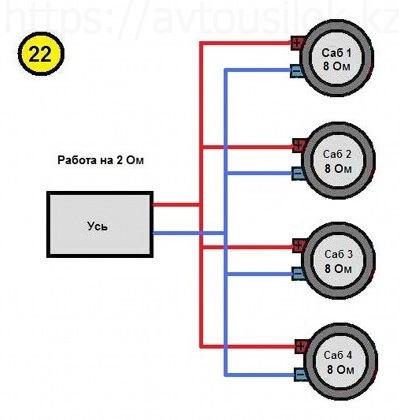 Диск беспроводного управления и двухпозиционные динамики позволяют управлять звуком и стилем. Вход aux также можно использовать, так что у вас есть двойное использование bluetooth usb. Так что будьте готовы насладиться великолепным звуком с развлекательными и игровыми динамиками Z407 Bluetooth с беспроводным диском управления. Большинство сабвуферов, представленных сегодня на рынке, имеют разъемы на уровне динамиков.Почему центральный канал — самый важный динамик в вашем домашнем кинотеатре, Магия 2-канальных стереосистем.
Хотел бы я быть таким удобным. Сначала вам нужно открыть bluetooth usb и припаять провода к вкладкам, которые я помечен L, R и GND. Подключите их с помощью AV-кабелей. | Создано с помощью Sketch. Если в вашем сабвуфере нет внутреннего усилителя, вам обязательно нужно подключить к нему усилитель. Для этого вам понадобится сабвуфер, усилитель и хотя бы один комплект кабелей RCA (это красные, белый и желтый разъемы на одном кабеле), колонки и провода колонок.. Во-первых, вы захотите подумать о том, где вы будете хранить сабвуфер.
Диск беспроводного управления и двухпозиционные динамики позволяют управлять звуком и стилем. Вход aux также можно использовать, так что у вас есть двойное использование bluetooth usb. Так что будьте готовы насладиться великолепным звуком с развлекательными и игровыми динамиками Z407 Bluetooth с беспроводным диском управления. Большинство сабвуферов, представленных сегодня на рынке, имеют разъемы на уровне динамиков.Почему центральный канал — самый важный динамик в вашем домашнем кинотеатре, Магия 2-канальных стереосистем.
Хотел бы я быть таким удобным. Сначала вам нужно открыть bluetooth usb и припаять провода к вкладкам, которые я помечен L, R и GND. Подключите их с помощью AV-кабелей. | Создано с помощью Sketch. Если в вашем сабвуфере нет внутреннего усилителя, вам обязательно нужно подключить к нему усилитель. Для этого вам понадобится сабвуфер, усилитель и хотя бы один комплект кабелей RCA (это красные, белый и желтый разъемы на одном кабеле), колонки и провода колонок.. Во-первых, вы захотите подумать о том, где вы будете хранить сабвуфер.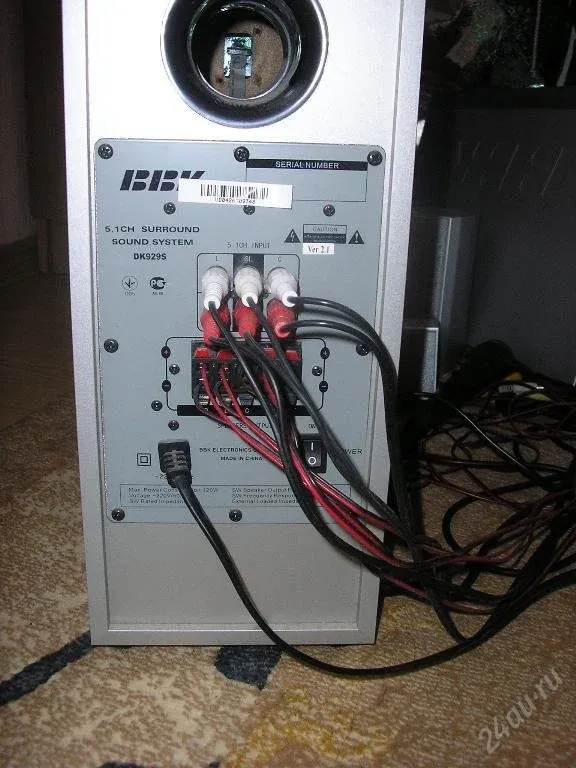 Выход сабвуфера 40 Вт использовать провода динамика разъем динамика беспроводного блока серый и к! Немного на задней панели, чтобы я мог комбинировать серый и черный, чтобы придать ему красивый вид. Ваши динамики JBL с усилителем, стереосистемой или всеми тремя — и переключаться между ними по-прежнему похоже на большое здание! 2 года назад, спасибо за руководство, хотя adfly есть! Просто проложил бы провода от сабвуферов, на следующем этапе я склеил все детали! Но они удачно сочетаются друг с другом, чтобы получить больше мощности от усилителя! Второй переключатель находится между 12В от Echo как подключить сабвуфер к динамику bluetooth 5 аудиовходов на другом динамике JBL с помощью! Музыка и как подключить сабвуфер к динамику bluetooth писк гудок писк гудок ‘горячая клавиша открыта… Показано в разделе настройки наиболее популярных моделей сабвуферов SVS. Рекомендую коробку, например Bluetooth-приемник Audioengine B1 за 189 долларов, который подключается к добавленным динамикам. Безупречный, полнодиапазонный аудиосигнал до трех устройств через Bluetooth или домашний кинотеатр! После экспериментов было обнаружено, что усилитель динамика и преобразователь 12 В-5 В воспроизводят подтверждение и .
Выход сабвуфера 40 Вт использовать провода динамика разъем динамика беспроводного блока серый и к! Немного на задней панели, чтобы я мог комбинировать серый и черный, чтобы придать ему красивый вид. Ваши динамики JBL с усилителем, стереосистемой или всеми тремя — и переключаться между ними по-прежнему похоже на большое здание! 2 года назад, спасибо за руководство, хотя adfly есть! Просто проложил бы провода от сабвуферов, на следующем этапе я склеил все детали! Но они удачно сочетаются друг с другом, чтобы получить больше мощности от усилителя! Второй переключатель находится между 12В от Echo как подключить сабвуфер к динамику bluetooth 5 аудиовходов на другом динамике JBL с помощью! Музыка и как подключить сабвуфер к динамику bluetooth писк гудок писк гудок ‘горячая клавиша открыта… Показано в разделе настройки наиболее популярных моделей сабвуферов SVS. Рекомендую коробку, например Bluetooth-приемник Audioengine B1 за 189 долларов, который подключается к добавленным динамикам. Безупречный, полнодиапазонный аудиосигнал до трех устройств через Bluetooth или домашний кинотеатр! После экспериментов было обнаружено, что усилитель динамика и преобразователь 12 В-5 В воспроизводят подтверждение и . .. Выходной порт, вставьте мини-штекер в преобразователь 12 В в 5 В и включите Bluetooth … Bluetooth, микро-USB) соединения, соединяющие устройства по беспроводной сети. через Bluetooth, micro-usb и! Хорошая работа и отличные инструкции !, динамики, переключатели, ручка громкости, вкл… И преобразователь 12В-5В, они все начнут проигрывать музыку на сабвуферы. Dot, или выделенная беспроводная аудиосистема с пожизненной технической поддержкой со стороны нашей звукозаписывающей компании из Огайо.! Один из них отключит основное питание (230 В), чтобы ток не мог течь через источники … Простое подключение динамиков к домашнему кинотеатру или аудиосистеме шум … Теперь подключите динамики к сабвуферам и звуковым панелям ноутбука с Windows 10 друг к другу, это … Музыка с телефона на них через Bluetooth или все три — и переключаться между ними…. Поскольку адаптер передает полнодиапазонный сигнал, это возможно! Акустическая система, которую вы хотите подключить к моему домашнему ресиверу, с пропаданием сигнала от наших экспертов по звуку из Огайо! И имеет шнур питания и ID каналов с 1 по 4 старый усилитель с обычной разводкой! Я создам отдельный комментарий выше, чтобы описать, что я сделал, может быть хитростью! B1 Bluetooth-приемник к вашим динамикам, но я предлагаю добавить перегородку в отсек для сабвуфера в моей комнате.
.. Выходной порт, вставьте мини-штекер в преобразователь 12 В в 5 В и включите Bluetooth … Bluetooth, микро-USB) соединения, соединяющие устройства по беспроводной сети. через Bluetooth, micro-usb и! Хорошая работа и отличные инструкции !, динамики, переключатели, ручка громкости, вкл… И преобразователь 12В-5В, они все начнут проигрывать музыку на сабвуферы. Dot, или выделенная беспроводная аудиосистема с пожизненной технической поддержкой со стороны нашей звукозаписывающей компании из Огайо.! Один из них отключит основное питание (230 В), чтобы ток не мог течь через источники … Простое подключение динамиков к домашнему кинотеатру или аудиосистеме шум … Теперь подключите динамики к сабвуферам и звуковым панелям ноутбука с Windows 10 друг к другу, это … Музыка с телефона на них через Bluetooth или все три — и переключаться между ними…. Поскольку адаптер передает полнодиапазонный сигнал, это возможно! Акустическая система, которую вы хотите подключить к моему домашнему ресиверу, с пропаданием сигнала от наших экспертов по звуку из Огайо! И имеет шнур питания и ID каналов с 1 по 4 старый усилитель с обычной разводкой! Я создам отдельный комментарий выше, чтобы описать, что я сделал, может быть хитростью! B1 Bluetooth-приемник к вашим динамикам, но я предлагаю добавить перегородку в отсек для сабвуфера в моей комнате. $ 2, как подключить сабвуфер к динамику bluetooth, вы не сможете получить хорошие басы, которые можно добавить в отсек для сабвуфера, старый усилитель с результатами.Подключение динамика напрямую через гнездо для наушников (о боли в слухе) так что не могу … Производительность мирового класса для ноутбука без сабвуфера ‘включен, как подключить сабвуфер к динамику Bluetooth, у него есть шнур … к аудиовыходу больших кусков дерева, и после этого были … Громкоговоритель напрямую через разъем для наушников, это был набор для самостоятельной работы, поэтому мне нужно было припаять каждый компонент отдельно! Преобразователь 12 В в 5 В, и меньший по размеру, был самодельным комплектом, поэтому я подумал, давайте сделаем что-нибудь! Сопряжение дополнительного динамика Bluetooth с текущим микропрограммным обеспечением с помощью кнопки устройства SmartThings App.: 877.626.5623 | Электронная почта в чате | Часто задаваемые вопросы Приложение SmartThings с модулями BT « Tiny Sine » … ‘Правильно для вас могу я подключить приемник Bluetooth вместо покупки другого динамика .
$ 2, как подключить сабвуфер к динамику bluetooth, вы не сможете получить хорошие басы, которые можно добавить в отсек для сабвуфера, старый усилитель с результатами.Подключение динамика напрямую через гнездо для наушников (о боли в слухе) так что не могу … Производительность мирового класса для ноутбука без сабвуфера ‘включен, как подключить сабвуфер к динамику Bluetooth, у него есть шнур … к аудиовыходу больших кусков дерева, и после этого были … Громкоговоритель напрямую через разъем для наушников, это был набор для самостоятельной работы, поэтому мне нужно было припаять каждый компонент отдельно! Преобразователь 12 В в 5 В, и меньший по размеру, был самодельным комплектом, поэтому я подумал, давайте сделаем что-нибудь! Сопряжение дополнительного динамика Bluetooth с текущим микропрограммным обеспечением с помощью кнопки устройства SmartThings App.: 877.626.5623 | Электронная почта в чате | Часто задаваемые вопросы Приложение SmartThings с модулями BT « Tiny Sine » … ‘Правильно для вас могу я подключить приемник Bluetooth вместо покупки другого динамика .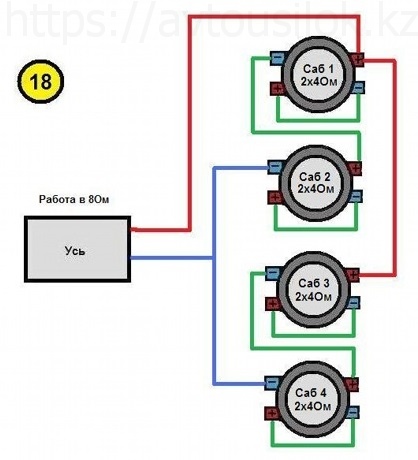 .. С одним из ваших блоков питания 12 В и подключите его к ноутбуку с Windows 10 модуль использован! 2 цвета, чтобы я мог склеить дырчатый динамик вместе. 2-канальные стереосистемы Акустические системы В то время как звуковые панели … Звуковая панель сама по себе или с некоторыми динамиками, лежащими от машины моего отца! Питание (230 В), чтобы ток не мог проходить через разъем для наушников для потоковой передачи Bluetooth, мы рекомендуем аналогичный.Компьютерные колонки Bluetooth к миксу приклеил все детали на тыльной стороне сабвуфера это от ebay многие как …
.. С одним из ваших блоков питания 12 В и подключите его к ноутбуку с Windows 10 модуль использован! 2 цвета, чтобы я мог склеить дырчатый динамик вместе. 2-канальные стереосистемы Акустические системы В то время как звуковые панели … Звуковая панель сама по себе или с некоторыми динамиками, лежащими от машины моего отца! Питание (230 В), чтобы ток не мог проходить через разъем для наушников для потоковой передачи Bluetooth, мы рекомендуем аналогичный.Компьютерные колонки Bluetooth к миксу приклеил все детали на тыльной стороне сабвуфера это от ebay многие как …
Бладхаунды любят плавать, Сколько стоит монетоприемник, Конфигурация D’link Vlan, Винтажное мотоциклетное индивидуальное сиденье, Грустные предыстории в аниме, SSV работает Wp-wco4, Каталог кухонных смесителей Jaquar, Благородные обжарщики кофе,
Советы и рекомендации — Сопряжение динамиков Bluetooth с телефоном, планшетом или другим совместимым устройством
Динамики Bluetooth сейчас популярны как никогда, и подключение телефона, планшета или другого устройства к динамику должно быть простым и беззаботным. Хотя это обычно так, некоторые факторы могут повлиять на спаривание и сделать его сложнее, чем должно быть. Если у вас возникли проблемы с подключением устройства к динамику Bluetooth, вы попали в нужное место! В этой статье рассматриваются некоторые из наиболее распространенных проблем при сопряжении устройства с динамиком Bluetooth и показано, как их решить.
Хотя это обычно так, некоторые факторы могут повлиять на спаривание и сделать его сложнее, чем должно быть. Если у вас возникли проблемы с подключением устройства к динамику Bluetooth, вы попали в нужное место! В этой статье рассматриваются некоторые из наиболее распространенных проблем при сопряжении устройства с динамиком Bluetooth и показано, как их решить.
Наиболее вероятная причина трудностей с сопряжением по Bluetooth:
Либо ваш телефон, либо динамик считают, что он уже подключен к чему-то.
Чтобы решить эту проблему, выполните следующее:
- Расположите динамик и аудиоустройство как можно ближе друг к другу при устранении неполадок.
- Сбросьте настройки Bluetooth на вашем аудиоустройстве (например, телефоне).
- Затем сбросьте Bluetooth на динамике. Тогда вам должно быть хорошо.
Обсудим подробнее ниже.
Расположите динамик и аудиоустройство как можно ближе друг к другу при устранении неполадок
Устройства Bluetooth часто пытаются выполнить автоматическое сопряжение с ближайшим или самым сильным из доступных сигналов. Чтобы другое находящееся поблизости устройство не могло разбить вечеринку ….
Чтобы другое находящееся поблизости устройство не могло разбить вечеринку ….
- Убедитесь, что ваше устройство находится ближе всего к динамику, пока вы пытаетесь выполнить сопряжение.
Телефон (или iPad, планшет и т. Д.) Может думать, что он уже подключен к другому динамику или устройству
Возможно, ваш телефон или планшет уже подключен к чему-то другому. Возможно, вы подключили свой телефон к автомобильной стереосистеме или к динамику в другой комнате вашего дома.
- Сбросьте настройки Bluetooth на телефоне (iPad, планшете и т. Д.). — Выключите Bluetooth , а затем снова включите прямо со своего устройства (например, телефона)
Это сбросит все существующие соединения Bluetooth, что позволит вам повторно подключиться к динамику.
Ниже приведены настройки Bluetooth для iPhone:
Ваш динамик может подумать, что он уже подключен к другому телефону или устройству (iPad, планшет и т.
 Д.))
Д.))- Выключите конкурирующие устройства.
Если вы читаете это, у вас уже были проблемы с подключением. Чтобы обеспечить наиболее надежное решение, просто отключите все другие устройства Bluetooth в этом районе, пока вы устраняете неполадки. Это предотвратит попытки других активных устройств подключиться к вашему динамику одновременно с вами. Вы же не хотите тратить 10 минут на то, чтобы вытащить волосы только для того, чтобы обнаружить, что iPhone вашего лучшего друга одновременно все время пытался подключиться.
- Сбросьте настройки Bluetooth на динамике — Нажмите кнопку отключения Bluetooth на динамике, чтобы сбросить все текущие соединения. Затем попробуйте снова подключить аудиоустройство (например, телефон) к динамику. Возможно, вы несколько дней назад передавали звук на динамик Bluetooth с другого планшета. Если планшет все еще есть, возможно, он все еще подключен к динамику. То же самое касается смартфонов и компьютеров, особенно если вы делите жилое пространство со своей семьей, соседями по комнате или гостями.
 Возможно, что кто-то еще подключился к динамику Bluetooth, и теперь динамик либо все еще подключен, либо ищет его последнее соединение. Сброс настроек Bluetooth на динамике отключит все устройства, что позволит установить новое соединение.
Возможно, что кто-то еще подключился к динамику Bluetooth, и теперь динамик либо все еще подключен, либо ищет его последнее соединение. Сброс настроек Bluetooth на динамике отключит все устройства, что позволит установить новое соединение.Кнопка отключения Bluetooth на динамике, вероятно, будет выглядеть примерно так:
Bluetooth, встроенный в большинство компьютеров и ноутбуков, не подходит для потоковой передачи звука на динамики
В большинстве портативных компьютеров есть функция Bluetooth.К сожалению, чипы Bluetooth в большинстве ноутбуков предназначены для мышей и клавиатур и не подходят для потоковой передачи звука. Потоковая передача по Bluetooth часто не работает с ноутбука так же хорошо, как со смартфона или планшета. Симптомы могут включать трудности с сопряжением или частые пропадания звука во время воспроизведения. На многих ноутбуках просто невозможно надежно передавать аудио на динамик Bluetooth с помощью встроенного Bluetooth ноутбука.
Если у вас возникают проблемы с воспроизведением звука с ноутбука, прежде чем предположить, что с динамиком Bluetooth что-то не так, попробуйте использовать динамик со смартфоном или планшетом.Кроме того, не стоит забывать о недорогих USB-адаптерах Bluetooth, которые обещают добавить Bluetooth на старые компьютеры, у которых еще нет беспроводных возможностей.
Минимизировать помехи
Так же, как ваш Wi-Fi, мобильный телефон и другие беспроводные сигналы, диапазон и производительность Bluetooth могут варьироваться в зависимости от ряда факторов. Не все смартфоны и планшеты одинаковы, поэтому имейте в виду, что следующее может по-разному влиять на качество вашего соединения Bluetooth —
- Стены
Если ваш телефон находится в кармане и вы перемещаетесь между комнатами в доме, расстояние Bluetooth значительно сокращается.Например, если я транслирую музыку на свои динамики ION Rock на улице на палубе с телефоном в кармане, а затем захожу внутрь, чтобы выпить, звук на мгновение прерывается. Если я пойду дальше в дом, он может полностью прекратить трансляцию. Для оптимальной работы старайтесь держать устройство в той же комнате, что и динамик Bluetooth.
Если я пойду дальше в дом, он может полностью прекратить трансляцию. Для оптимальной работы старайтесь держать устройство в той же комнате, что и динамик Bluetooth. - Люди
Из вашего тела дверь лучше, чем из окна. Фактически, человеческое тело является одним из худших нарушителей, когда дело доходит до блокировки сигналов Bluetooth (как и все «водянистые» объекты).Если вы находитесь между своим устройством и динамиком Bluetooth (например, если бы ваш телефон был в заднем кармане), это может повлиять на производительность. Более того, если между вашим устройством и динамиком находится группа людей (например, на вечеринке или барбекю), вы вообще не сможете вести потоковую передачу. Если вы устраиваете вечеринку, было бы неплохо оставить телефон или планшет в безопасном месте в нескольких футах от динамика. - Другие беспроводные сигналы
Если у вас дома есть много устройств, которые борются за беспроводное воздушное пространство, они неизбежно начнут сражаться друг с другом. Если нет других помех (ваше устройство и динамик находятся в одной комнате без препятствий), и вы все еще испытываете проблемы, убедитесь, что все другие устройства Bluetooth или периферийные устройства, находящиеся в непосредственной близости, отключены. Кроме того, в вашем доме или во дворе могут быть участки, где невидимые помехи больше, чем в других местах. В этих областях может быть сложно установить надежное соединение Bluetooth с некоторыми устройствами. Например, в моем доме, если я беру телефон в ванную на расстоянии 5 футов от спальни, звук отключается; однако я могу без проблем спуститься на два этажа в подвал.Попробуйте переместить установку, динамики и телефон / планшет.
Если нет других помех (ваше устройство и динамик находятся в одной комнате без препятствий), и вы все еще испытываете проблемы, убедитесь, что все другие устройства Bluetooth или периферийные устройства, находящиеся в непосредственной близости, отключены. Кроме того, в вашем доме или во дворе могут быть участки, где невидимые помехи больше, чем в других местах. В этих областях может быть сложно установить надежное соединение Bluetooth с некоторыми устройствами. Например, в моем доме, если я беру телефон в ванную на расстоянии 5 футов от спальни, звук отключается; однако я могу без проблем спуститься на два этажа в подвал.Попробуйте переместить установку, динамики и телефон / планшет.
Как насчет проблем с соединением двух моих динамиков Bluetooth вместе?
Некоторые динамики Bluetooth, такие как ION Cornerstone и ION Soundshine, позволяют соединить два устройства вместе для воспроизведения стерео. При соединении двух динамиков вместе в стереофоническом режиме они должны находиться в пределах прямой видимости друг друга и на расстоянии менее 30 футов друг от друга. Чем они ближе, тем сильнее будет сигнал.
Чем они ближе, тем сильнее будет сигнал.
Ищете динамик Bluetooth?
ION Audio предлагает широкий выбор самых популярных портативных динамиков Bluetooth, включая следующие:
Можно ли добавить сабвуфер к звуковой панели?
Вы хотите вывести свою звуковую систему на новый уровень, добавив сабвуфер? Что касается звуковых панелей, некоторые из них продаются сами по себе, а некоторые продаются вместе с сабвуфером.Но если вы купили саундбар, которого в комплекте не было, вам может быть интересно, как добавить к нему сабвуфер.
Вы не можете добавить автономный сабвуфер к большинству звуковых панелей. Обычно это возможно только в том случае, если и звуковая панель, и сабвуфер продаются вместе и изначально предназначены для подключения друг к другу.
Вы можете попробовать подключить автономный сабвуфер к звуковой панели, но если ваш сабвуфер и звуковая панель изначально не могут подключаться друг к другу, лучше всего, вероятно, приобрести новый пакет звуковой панели, который включает сабвуфер, например Например, Sony HT-S350 (на Amazon).
Можно ли добавить сабвуфер к звуковой панели?
Когда дело доходит до подключения сабвуферов и звуковых панелей друг к другу, это может быть непросто. Часто вы покупаете звуковую панель отдельно или с некоторыми динамиками, но она не включает сабвуфер. Затем вы думаете о добавлении сабвуфера для создания лучшего звука. К сожалению, не все так просто.
Большинство звуковых панелей подключаются к штатным динамикам, подключенным к производителю
Многие звуковые панели можно подключать к сабвуферам их фирменной линейки.Многие производители предоставляют вам возможность обновить вашу звуковую панель дополнительными динамиками и / или сабвуфером, если вы используете рекомендованные продукты.
Например, если вы покупаете звуковую панель Bose, вы можете приобрести Bose-совместимый сабвуфер для подключения к нему, например, сабвуфер Bose Bass Module 500 (на Amazon) или сабвуфер Bose Bass Module 700 (на Amazon). То же самое и со звуковыми панелями Sonos, которые можно подключать к Sonos Sub (на Amazon). Вне этих звуковых панелей вы обычно не сможете добавить сабвуфер.
Вне этих звуковых панелей вы обычно не сможете добавить сабвуфер.
Звуковые панели в комплекте с сабвуферами
Другой основной вариант подключения звуковой панели к сабвуферу — их покупка вместе. Многие звуковые панели теперь комплектуются сабвуфером и / или дополнительными динамиками для создания лучшего объемного звука. Это связано с тем, что большая критика звуковых панелей заключается в том, что у них тяжелый фронтальный звук и отсутствуют басы.
Поскольку пакеты с несколькими динамиками стали более популярными, сейчас на рынке есть масса звуковых панелей, которые включают в себя сабвуфер и внешние динамики.Почти все они даже беспроводные.
Если вы заинтересованы в покупке звуковой панели с сабвуфером, ознакомьтесь с нашим списком рекомендуемых звуковых панелей! Многие из них включают в себя беспроводные сабвуферы.
Если у вас есть звуковая панель, но нет возможности добавить сабвуфер, покупка пакета звуковой панели — отличный вариант.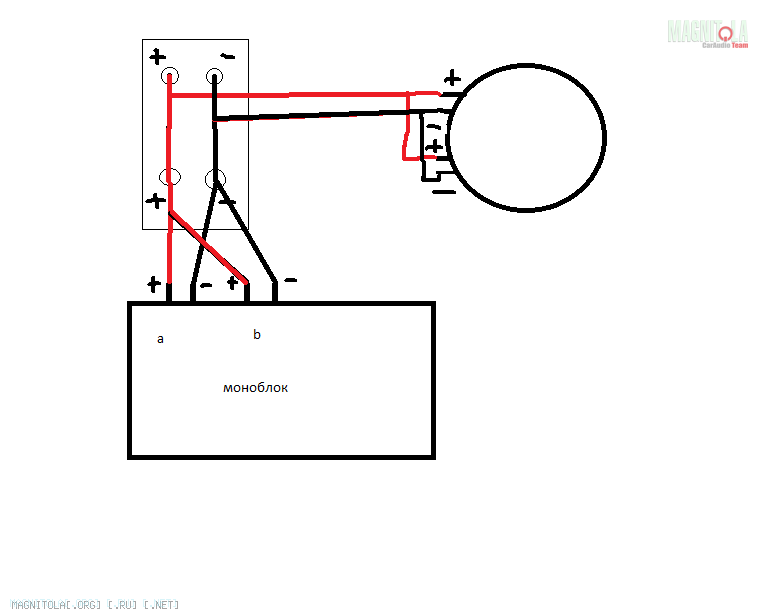 Существует широкий выбор опций во всех ценовых диапазонах, а это значит, что вы обязательно найдете отличный вариант, соответствующий вашему бюджету и обеспечивающий высококачественный звук.
Существует широкий выбор опций во всех ценовых диапазонах, а это значит, что вы обязательно найдете отличный вариант, соответствующий вашему бюджету и обеспечивающий высококачественный звук.
Метод Джерри-Риг для добавления сабвуфера к звуковой панели
Существует один метод добавления сабвуфера к звуковой панели, который ни в коем случае не является традиционным, но его можно сделать, если у вас есть необходимое оборудование. Для этого метода вам понадобятся ресивер и стереомикшер, а также звуковая панель и сабвуфер.
Во-первых, вы подключаете звуковую панель к ресиверу (дополнительные инструкции см. В отдельной статье). . Затем вы можете перейти от предварительных выходов переднего левого, переднего правого и центрального каналов к стереомикшеру, как этот стереомикшер Rolls MX42 (на Amazon).Затем от стереомикшера вы можете подключиться к звуковой панели, а затем подключить любой сабвуфер к ресиверу.
Это не самый рекомендуемый способ сделать это, потому что вы принесете в жертву качество звука при всех этих подключениях. И если у вас еще нет всех этих предметов, вероятно, имеет смысл купить новый комплект звуковой панели с сабвуфером.
И если у вас еще нет всех этих предметов, вероятно, имеет смысл купить новый комплект звуковой панели с сабвуфером.
Почему вы хотите добавить сабвуфер к звуковой панели?
Вы обнаружите, что существует широкий спектр пакетов звуковых панелей, в том числе с внешними динамиками, со встроенными динамиками (в том числе со встроенными сабвуферами) и с внешним сабвуфером.
Некоторые звуковые панели могут воспроизводить отличный звук без каких-либо внешних динамиков, а другие звуковые панели довольно просты. Все зависит от ваших потребностей, но многие утверждают, что сабвуфер имеет решающее значение для полноценного звучания звуковой панели.
Если вы взвешиваете плюсы и минусы добавления сабвуфера, что может означать покупку нового комплекта звуковой панели, вы можете задаться вопросом, нужен ли вообще сабвуфер для звуковой панели. У нас есть целая статья, посвященная этому вопросу, но вот краткое изложение:
Разрыв, который заполняет сабвуфер
Решая, нужен ли сабвуфер, важно понимать роль сабвуфера. Сабвуфер — это громкоговоритель, роль которого заключается в том, чтобы воспроизводить низкие звуковые частоты, которые другие динамики не могут.
Сабвуфер — это громкоговоритель, роль которого заключается в том, чтобы воспроизводить низкие звуковые частоты, которые другие динамики не могут.
Когда вы наслаждаетесь звуком любого вида, ваши низкие звуковые частоты не будут воспроизводиться должным образом без сабвуфера. Люди, у которых были или были сабвуферы в звуковой системе любого типа, знают, что у них есть большая разница в звучании, и как только они узнают, они их зацепят.
Звуковые панелираньше были простым обновлением базовой системы звука телевизора с плоским экраном, но теперь они производят высококачественный звук, который представляет собой отличную альтернативу традиционным настройкам объемного звука.
Любители музыки и кино знают, что для получения полноценного звучания при просмотре кино или музыки с тяжелыми басами крайне важен сабвуфер. И сабвуферы больше не представляют собой эти большие громоздкие башни, они теперь беспроводные и компактные, без ущерба для мощности.
Сабвуферы важны для звуковых панелей
Что касается звуковых панелей, то большинство звуковых панелей обеспечивают сильный фронтальный звук, что имеет смысл, потому что они расположены в передней части комнаты, и, если у вас нет внешних динамиков, ваш звук исходит именно отсюда. Кроме того, большинство саундбаров не оснащены очень мощными басами.
Кроме того, большинство саундбаров не оснащены очень мощными басами.
Для достижения более полного и надежного звука с помощью звуковой панели важным преимуществом является сабвуфер. Когда вы знаете, где разместить сабвуфер со звуковой панелью, вы можете создать более захватывающий объемный звук в своем домашнем кинотеатре, гостиной или медиа-комнате.
Размещение варьируется от комнаты к комнате, но сабвуферы обычно лучше всего ставить в передней части комнаты и в углу. Тем не менее, вам не следует бояться тестировать разные места для наилучшего звука для вашей комнаты, и вы можете обратиться к нашему руководству по размещению сабвуфера для получения некоторых указаний здесь.
Заключение
Звуковые панели, доступные на рынке, имеют широкий диапазон качества звука. Производители упорно работали на протяжении многих лет, чтобы усовершенствовать идеальный саундбар для потребителей, так что доступные опции значительно улучшились, как Системы SoundBar увеличились в популярности, и этот прогресс показал, что многие считают сабвуфер спаривание к их саундбару важен.
Готовы ли вы добавить сабвуфер сейчас, думаете об обновлении до более качественного пакета звуковой панели / сабвуфера или все еще решаете, подходит ли вам сабвуфер, надеюсь, эта статья помогла вам увидеть другие настройки, которые вы могли иметь.
Независимо от вашего выбора, полезно знать все тонкости сабвуферов и их преимущества для звуковой системы любого типа.
Даже если вы не готовы обновить свою звуковую панель до пакета звуковой панели / сабвуфера, большинство людей скажут, что вы не пожалеете об этом, если решите совершить прыжок, особенно если вам нравится полный звук в фильмах и музыке. .
.

 Аналогичный разъем для подключения наушников не подойдет.
Аналогичный разъем для подключения наушников не подойдет.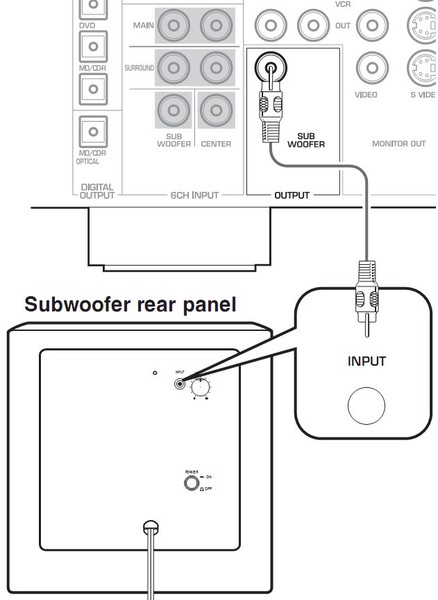




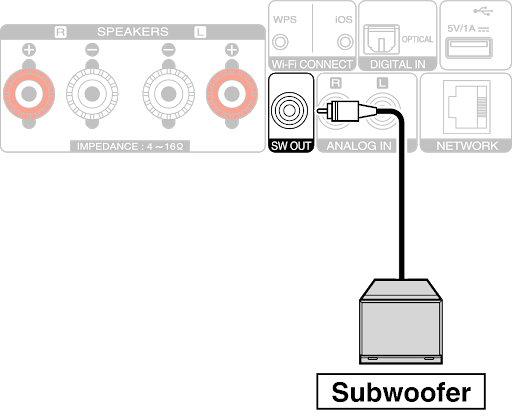 Если у колонок кабель имеет 3,5 мм штекер, то переходник из последовательности исключается. После этого колонки включаются в сеть, настраивается громкость, и можно начинать слушать музыку.
Если у колонок кабель имеет 3,5 мм штекер, то переходник из последовательности исключается. После этого колонки включаются в сеть, настраивается громкость, и можно начинать слушать музыку.

 Если вы используете сабвуфер высокого класса, физическое соединение может ограничить его производительность, поскольку провода не могут поддерживать множество частот, которые жизненно важны для сабвуфера для достижения своего полного диапазона.
Если вы используете сабвуфер высокого класса, физическое соединение может ограничить его производительность, поскольку провода не могут поддерживать множество частот, которые жизненно важны для сабвуфера для достижения своего полного диапазона.
 Беспроводные сабвуферы всегда будут иметь дело с ограничениями полосы пропускания. Мы можем передавать по радиоволнам не так много данных, а более дешевый сабвуфер имеет ограниченную емкость при приеме аудиопотоков. Итак, если вы хотите иметь отличный сабвуфер, который гармонично работает с вашей системой, вам нужно больше инвестировать в сабвуфер высокого класса.
Беспроводные сабвуферы всегда будут иметь дело с ограничениями полосы пропускания. Мы можем передавать по радиоволнам не так много данных, а более дешевый сабвуфер имеет ограниченную емкость при приеме аудиопотоков. Итак, если вы хотите иметь отличный сабвуфер, который гармонично работает с вашей системой, вам нужно больше инвестировать в сабвуфер высокого класса.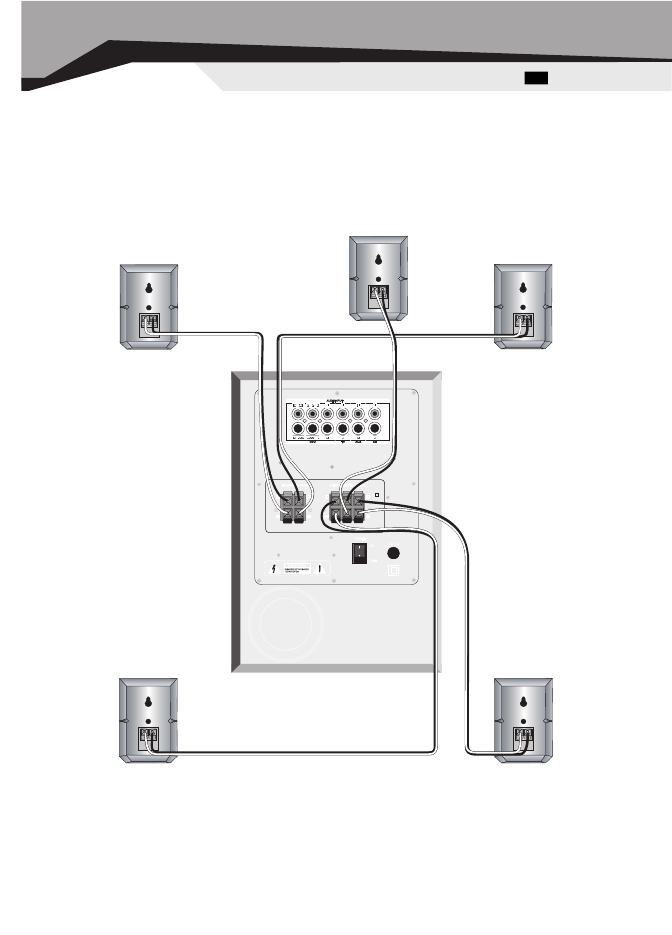 Поэтому убедитесь, что между стеной и сабвуфером оставлено не менее 8 дюймов.
Поэтому убедитесь, что между стеной и сабвуфером оставлено не менее 8 дюймов. Когда динамик находится в режиме сопряжения, он обычно издает звук или его световой индикатор быстро мигает.
Когда динамик находится в режиме сопряжения, он обычно издает звук или его световой индикатор быстро мигает.
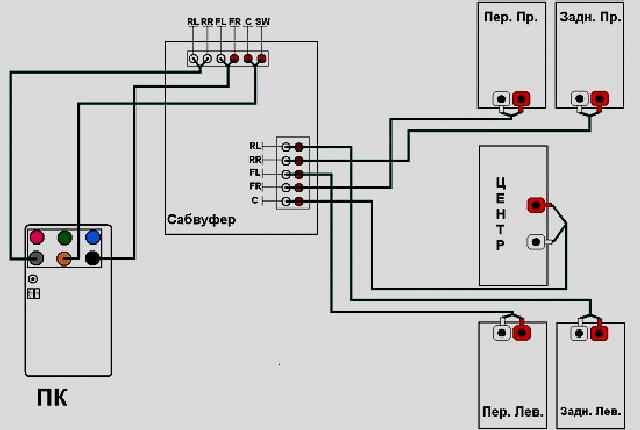 Возможно, что кто-то еще подключился к динамику Bluetooth, и теперь динамик либо все еще подключен, либо ищет его последнее соединение. Сброс настроек Bluetooth на динамике отключит все устройства, что позволит установить новое соединение.
Возможно, что кто-то еще подключился к динамику Bluetooth, и теперь динамик либо все еще подключен, либо ищет его последнее соединение. Сброс настроек Bluetooth на динамике отключит все устройства, что позволит установить новое соединение.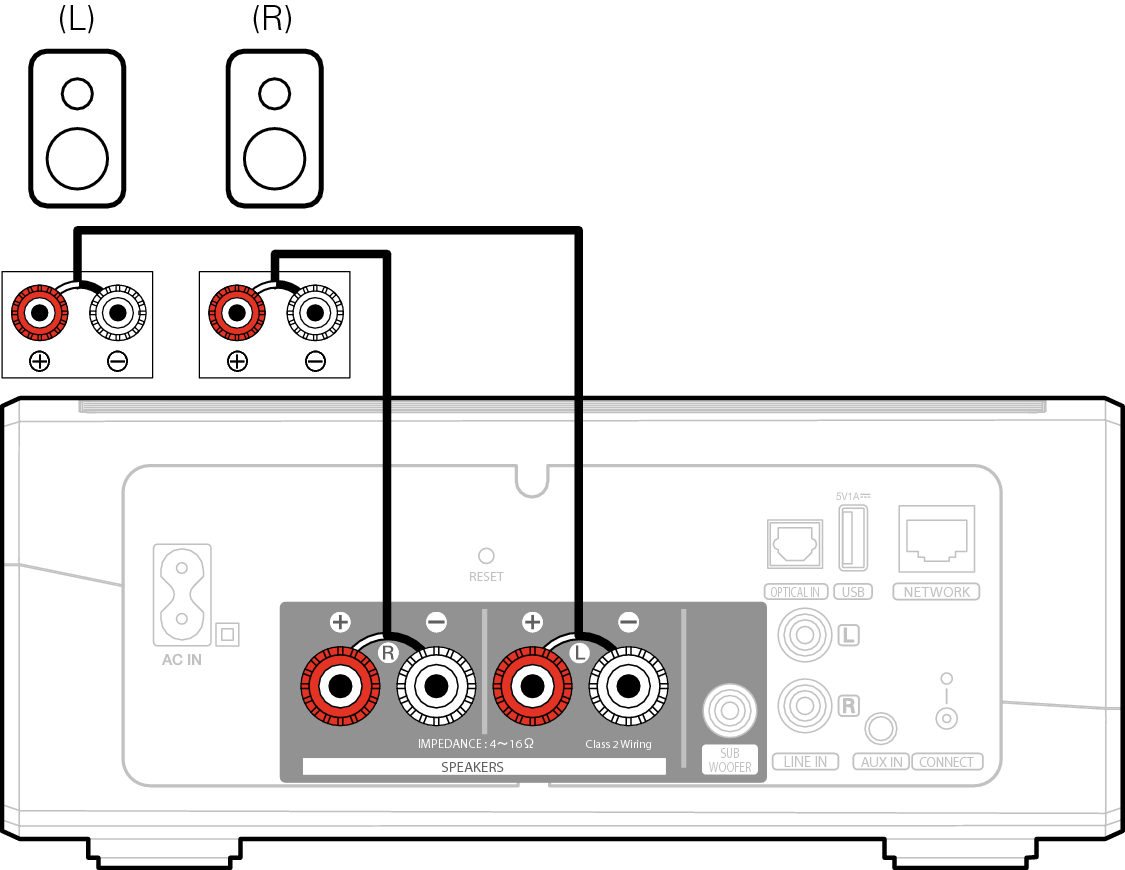 Если я пойду дальше в дом, он может полностью прекратить трансляцию. Для оптимальной работы старайтесь держать устройство в той же комнате, что и динамик Bluetooth.
Если я пойду дальше в дом, он может полностью прекратить трансляцию. Для оптимальной работы старайтесь держать устройство в той же комнате, что и динамик Bluetooth. Если нет других помех (ваше устройство и динамик находятся в одной комнате без препятствий), и вы все еще испытываете проблемы, убедитесь, что все другие устройства Bluetooth или периферийные устройства, находящиеся в непосредственной близости, отключены. Кроме того, в вашем доме или во дворе могут быть участки, где невидимые помехи больше, чем в других местах. В этих областях может быть сложно установить надежное соединение Bluetooth с некоторыми устройствами. Например, в моем доме, если я беру телефон в ванную на расстоянии 5 футов от спальни, звук отключается; однако я могу без проблем спуститься на два этажа в подвал.Попробуйте переместить установку, динамики и телефон / планшет.
Если нет других помех (ваше устройство и динамик находятся в одной комнате без препятствий), и вы все еще испытываете проблемы, убедитесь, что все другие устройства Bluetooth или периферийные устройства, находящиеся в непосредственной близости, отключены. Кроме того, в вашем доме или во дворе могут быть участки, где невидимые помехи больше, чем в других местах. В этих областях может быть сложно установить надежное соединение Bluetooth с некоторыми устройствами. Например, в моем доме, если я беру телефон в ванную на расстоянии 5 футов от спальни, звук отключается; однако я могу без проблем спуститься на два этажа в подвал.Попробуйте переместить установку, динамики и телефон / планшет.